Page 1
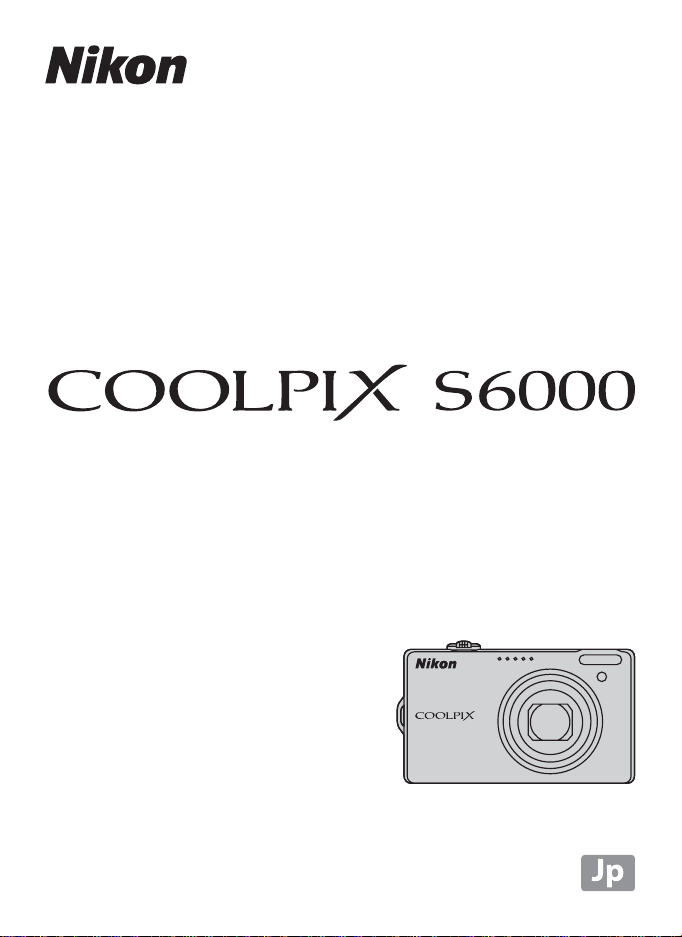
デジタルカメラ
クールピクス S6000
使用説明書
Page 2
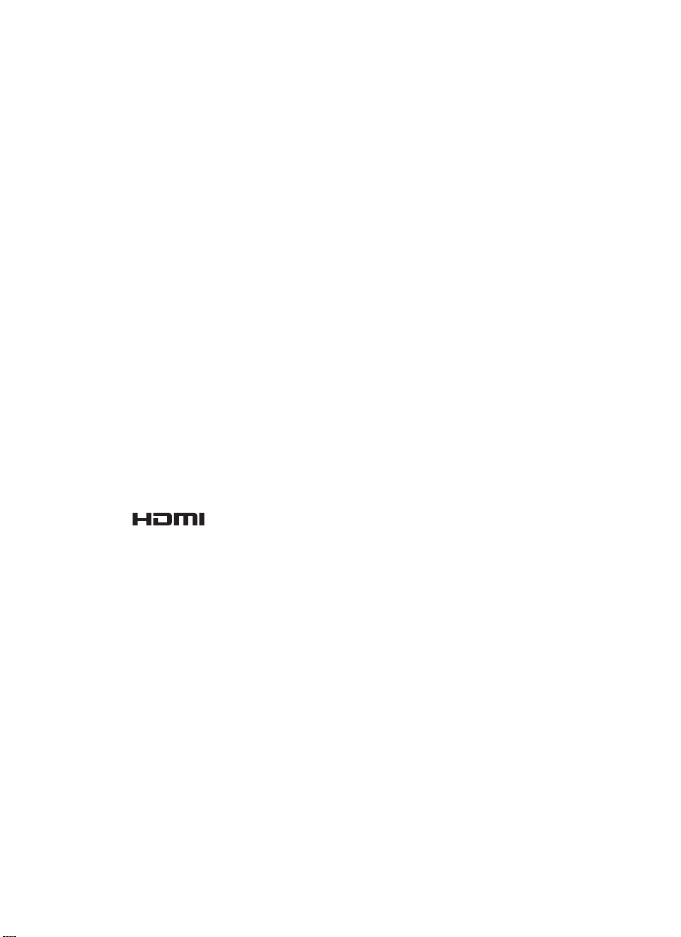
商標説明
・
Microsoft、WindowsおよびWindows Vistaは、Microsoft Corporationの
米国およびその他の国における登録商標または商標です。
・ Macintosh、Mac OSおよびQuickTimeは、Apple Inc.の商標です。
・
AdobeおよびAdobe Acrobat は Adobe Systems, Inc.(アドビシステムズ
社)の商標、または特定地域における同社の登録商標です。
・
SDロゴおよびSDHCロゴはSD-3C, LLCの商標です。
PictBridgeロゴは商標です。
・
HDMI、 ロゴ、およびHigh-Definition Multimedia Interfaceは、
・
HDMI Licensing LLCの商標または登録商標です。
・ その他の会社名、製品名は各社の商標、登録商標です。
AVC Patent Portfolio Licenseに関するお知らせ
本製品は、お客様が個人使用かつ非営利目的で次の行為を行うために使用され
る場合に限り、
ものです。
AVC Patent Portfolio Licenseに基づきライセンスされている
(i) AVC規格に従い動画をエンコードすること(以下、エンコードしたものを
AVCビデオといいます)
個人利用かつ非営利目的の消費者によりエンコードされた AVC ビデオ、ま
(ii)
たは
AVCビデオを供給することについてライセンスを受けている供給者から
入手した
上記以外の使用については、黙示のライセンスを含め、いかなるライセンスも
許諾されていません。
詳細情報につきましては、MPEG LA, LLCから取得することができます。
AVCビデオをデコードすること
http://www.mpegla.comをご参照ください。
Page 3
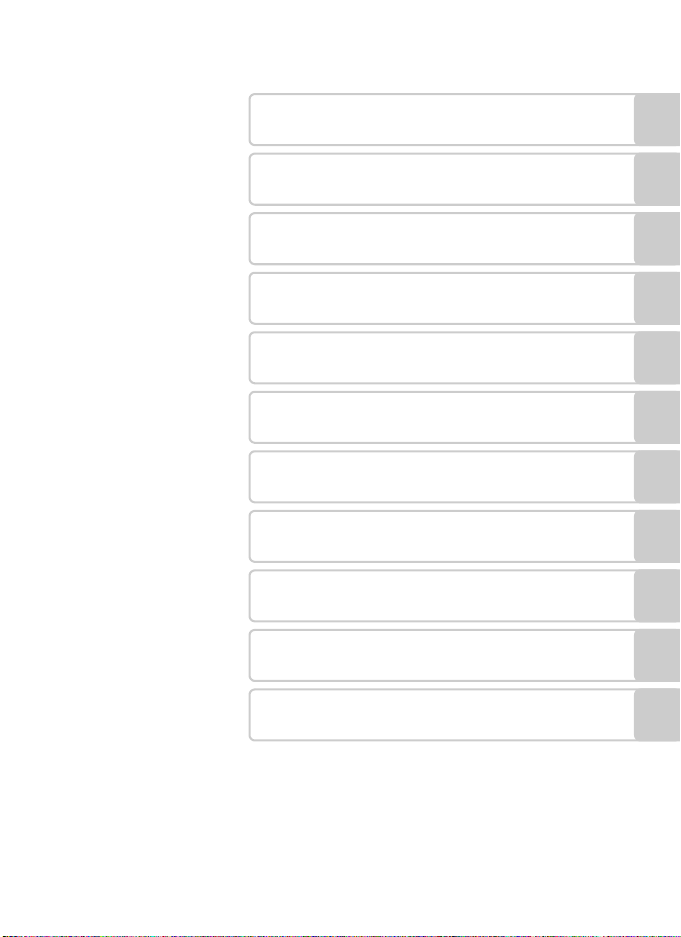
はじめに
撮影の準備
簡単な撮影と再生
―A(オート撮影)モードを使う
いろいろな撮影
いろいろな再生
画像の編集
動画の撮影と再生
テレビやパソコン、プリンターに接続する
カメラに関する基本設定
カメラのお手入れ方法、取り扱い上のご注意
付録、索引
i
Page 4
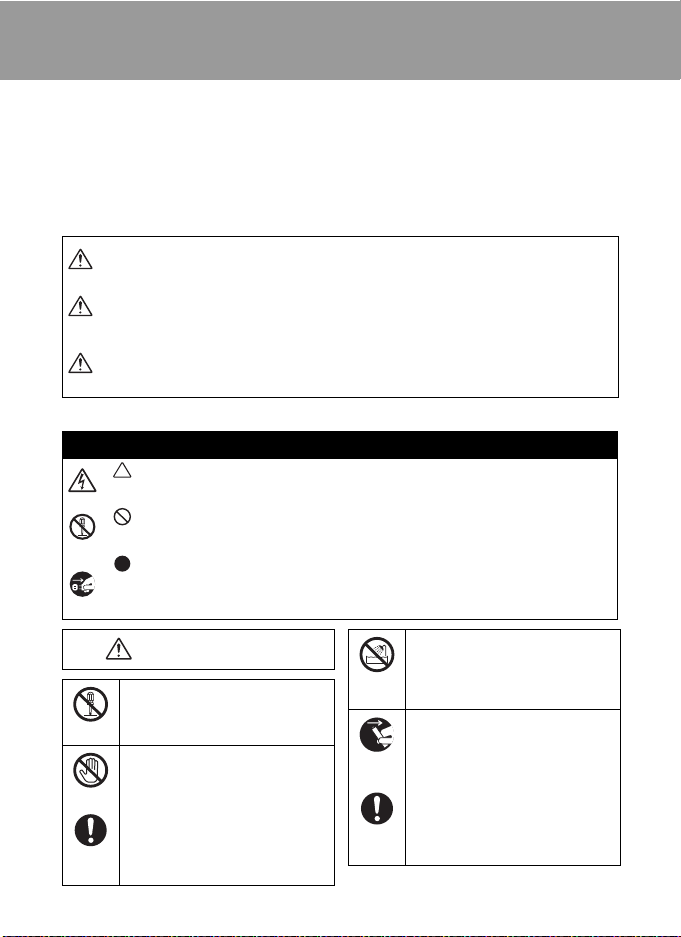
安全上のご注意
お使いになる前に「安全上のご注意」をよくお読みの上、正しい方法でお使い
ください。
この「安全上のご注意」は製品を安全に正しくお使いいただき、あなたや他の
人々への危害や財産への損害を未然に防止するために重要な内容を記載して
います。内容を理解してから本文をお読みいただき、お読みになった後は、お
使いになる方がいつでも見られるところに必ず保管してください。
表示と意味は以下のようになっています。
この表示を無視して、誤った取り扱いをすると、人が死亡または重傷
危険
を負う可能性が高いと想定される内容を示しています。
この表示を無視して、誤った取り扱いをすると、人が死亡または重傷
警告
を負う可能性が想定される内容を示しています。
この表示を無視して、誤った取り扱いをすると、人が傷害を負う可能
性が想定される内容および物的損害の発生が想定される内容を示し
注意
ています。
お守りいただく内容の種類を、以下の図記号で区分し、説明しています。
絵表示の例
記号は、注意(警告を含む)を促す内容を告げるものです。図の中や近
くに具体的な注意内容(左図の場合は感電注意)が描かれています。
記号は、禁止(してはいけないこと)の行為を告げるものです。図の中
や近くに具体的な禁止内容(左図の場合は分解禁止)が描かれています。
記号は、行為を強制すること(必ずすること)を告げるものです。図の
中や近くに具体的な強制内容(左図の場合はプラグをコンセントから抜く)
が描かれています。
ii
警告(カメラについて)
分解したり、修理や改造をしないこと
感電したり、異常動作をしてケガの
原因となります。
分解禁止
落下などによって破損し、内部が露
出したときは、露出部に手を触れな
接触禁止
いこと
感電したり、破損部でケガをする原
因となります。
電池、電源を抜いて、ニコンサービ
すぐに
ス機関に修理を依頼してください。
修理依頼を
水につけたり、水をかけたり、雨に
ぬらしたりしないこと
水かけ
発火したり感電の原因となります。
禁止
熱くなる、煙が出る、こげ臭いなど
の異常時は、すみやかに電池を取り
出すこと
電池を
そのまま使用すると火災、やけどの
取る
原因となります。
電池を取り出す際、やけどに充分注
意してください。
すぐに
電池を抜いて、ニコンサービス機関
修理依頼を
に修理を依頼してください。
Page 5
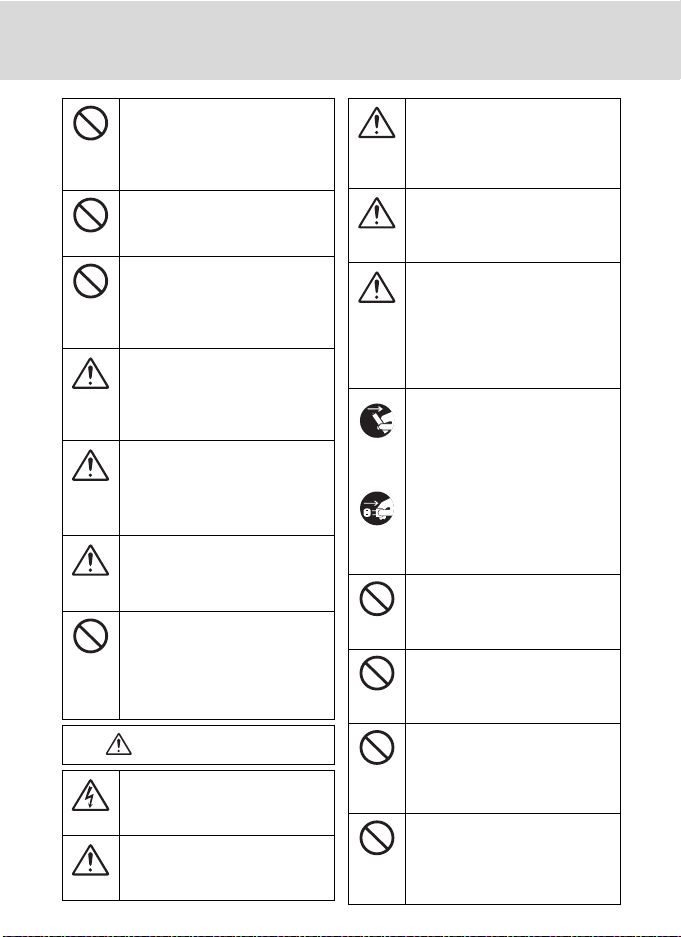
安全上のご注意
引火、爆発のおそれのある場所では
使用しないこと
プロパンガス、ガソリンなど引火性
使用禁止
ガスや粉塵の発生する場所で使用す
ると爆発や火災の原因となります。
車の運転者等にむけてフラッシュ
を発光しないこと
事故の原因となります。
発光禁止
フラッシュを人の目に近づけて発
光しないこと
視力障害の原因となります。
発光禁止
特に乳幼児を撮影する時は
離れてください。
幼児の口に入る小さな付属品は、幼
児の手の届かないところに置くこと
幼児の飲み込みの原因となります。
保管注意
万一飲み込んだときは、直ちに医師
にご相談ください。
ストラップが首に巻きつかないよう
にすること
特に幼児・児童の首にストラップを
保管注意
かけないこと
首に巻き付いて窒息の原因となります 。
指定の電源(電池、本体充電ACアダプ
ターまたは
指定以外のものを使用すると、火災
警告
や感電の原因となります。
充電時やAC アダプター使用時に雷
が鳴り出したら、電源プラグに触れ
ないこと
使用禁止
感電の原因となります。
雷が鳴り止むまで機器から離れて
ください。
AC
アダプター)を使うこと
注意(カメラについて)
ぬれた手でさわらないこと
感電の原因になることがあります。
感電注意
製品は、幼児の手の届かない所に置
くこと
ケガの原因になることがあります。
保管注意
1m以上
使用しないときは、電源を OFF にし
てレンズを遮光し、太陽光のあたら
ない所に保管すること
保管注意
太陽光が焦点を結び、火災の原因に
なることがあります。
三脚にカメラを取り付けたまま移
動しないこと
転倒したりぶつけたりしてケガの
移動注意
原因になることがあります。
航空機内で使うときは、離着陸時に
電源を
OFFにすること
病院で使うときは病院の指示に従
使用注意
うこと
本機器が出す電磁波などにより、航
空機の計器や医療機器に影響を与
えるおそれがあります。
長期間使用しないときは電源(電池、
AC
本体充電
ター)を外すこと
電池を
電池の液もれにより、火災、ケガや
取る
周囲を汚損する原因になることが
あります。
本体充電
ターをお使いの際には、電源プラグ
をコンセントから抜いて、その後で
プラグを
カメラを取り外してください。火災
抜く
の原因になることがあります。
内蔵フラッシュの発光窓を人体やも
のに密着させて発光させないこと
やけどや発火の原因になることが
発光禁止
あります。
布団でおおったり、つつんだりして
使用しないこと
熱がこもりケースが変形し、火災の
禁止
原因になることがあります。
窓を閉め切った自動車の中や直射
日光が当たる場所など、異常に温度
が高くなる場所に放置しないこと
放置禁止
内部の部品に悪い影響を与え、火災
の原因になることがあります。
付属のCD-ROM を音楽用CD プレー
ヤーで使用しないこと
機器に損傷を与えたり大きな音が
禁止
して聴力に悪影響を及ぼすことが
あります。
アダプター、ACアダプ
ACアダプターやACアダプ
iii
Page 6
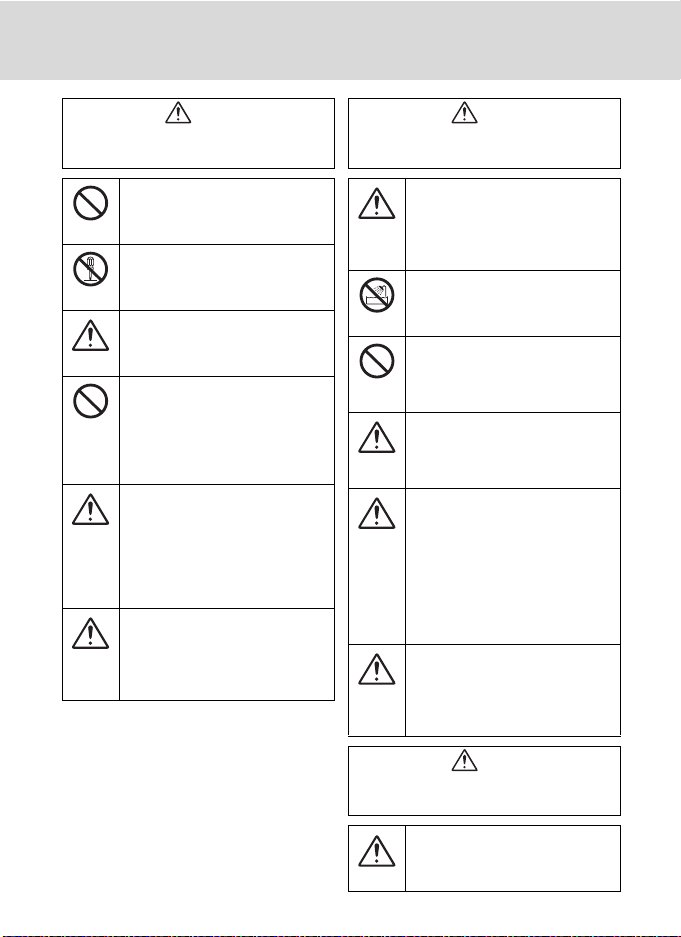
安全上のご注意
(専用Li-ionリチャージャブルバッテリー
危険
について)
電池を火に入れたり、加熱しないこ
と
液もれ、発熱、破裂の原因となります。
禁止
電池をショート、分解しないこと
液もれ、発熱、破裂の原因となります。
分解禁止
専用の充電器を使用すること
液もれ、発熱、破裂の原因となります。
危険
Li-ionリチャージャブルバッテリー
EN-EL12 は、ニコンデジタルカメラ
専用の充電池で
使用禁止
対応しています。
ていない機器には使用しないこと
液もれ、発熱、破裂の原因となります。
ネックレス、ヘアピンなど金属製の
ものと一緒に持ち運んだり、保管し
ないこと
危険
ショートして液もれ、発熱、破裂の
原因となります。
持ち運ぶときは端子カバーをつけ
てください。
電池からもれた液が目に入ったと
きは、すぐにきれいな水で洗い、医
師の治療を受けること
危険
そのままにしておくと、目に傷害を
与える原因となります。
COOLPIX S6000に
EN-EL12 に対応し
(専用Li-ionリチャージャブルバッテリー
警告
について)
電池は幼児の手の届かないところ
に置くこと
幼児の飲み込みの原因となります。
保管注意
万一飲み込んだときは、直ちに医師
にご相談ください。
水につけたり、ぬらさないこと
液もれ、発熱の原因となります。
水かけ禁止
変色や変形、そのほか今までと異な
ることに気づいたときは、使用しな
いこと
使用禁止
液もれ、発熱、破裂の原因となります。
充電の際に所定の充電時間を超え
ても充電が完了しないときは、充電
をやめること
警告
液もれ、発熱、破裂の原因となります。
電池をリサイクルするときや、やむ
なく廃棄するときは、テープなどで
接点部を絶縁すること
警告
他の金属と接触すると、発熱、破裂、
発火の原因となります。ニコンサー
ビス機関またはリサイクル協力店
にご持参いただくか、お住まいの自
治体の規則に従って廃棄してくだ
さい。
電池からもれた液が皮膚や衣服に
付いたときは、すぐにきれいな水で
洗うこと
警告
そのままにしておくと、皮膚がかぶ
れたりする原因となります。
注意
(専用Li-ionリチャージャブルバッテリー
注意
iv
について)
電池に強い衝撃を与えたり、投げた
りしないこと
液もれ、発熱、破裂の原因となります。
Page 7
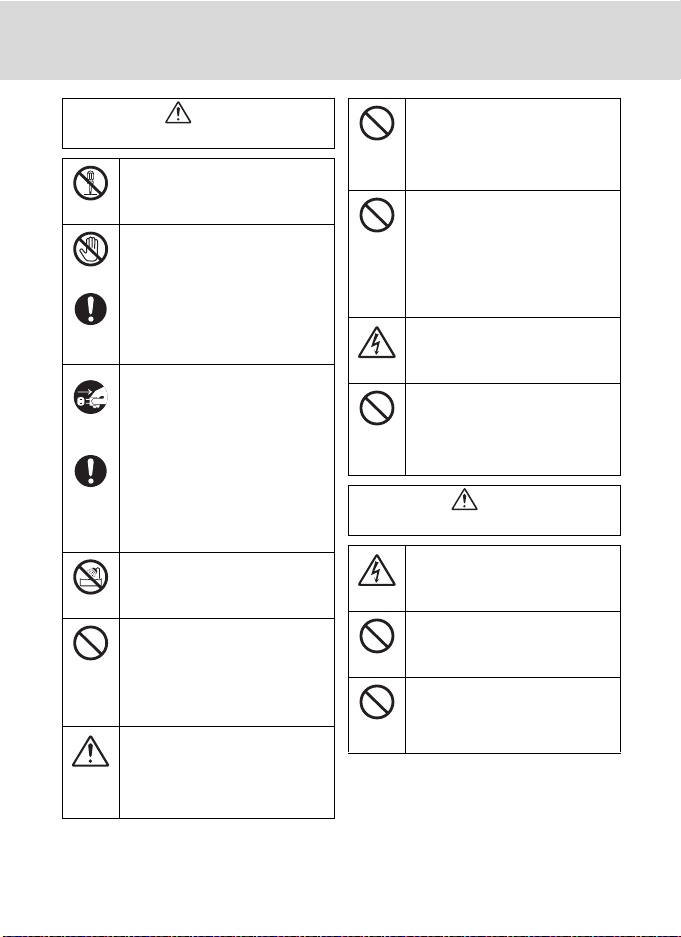
安全上のご注意
(本体充電ACアダプターについて)
警告
分解したり修理・改造をしないこと
感電したり、異常動作をしてケガの
原因となります。
分解禁止
落下などによって破損し、内部が露
出したときは、露出部に手を触れな
いこと
接触禁止
感電したり、破損部でケガをする原
因となります。
電源プラグをコンセントから抜い
て、ニコンサービス機関に修理を依
すぐに
修理依頼を
頼してください。
熱くなる、煙が出る、こげ臭いなど
の異常時は、速やかに電源プラグを
コンセントから抜くこと
プラグを
そのまま使用すると火災、やけどの
抜く
原因となります。
電源プラグをコンセントから抜く
際、やけどに充分注意してくださ
い。
すぐに
電源プラグをコンセントから抜い
修理依頼を
て、ニコンサービス機関に修理を依
頼してください。
水につけたり、水をかけたり、雨に
ぬらしたりしないこと
発火したり感電の原因となります。
水かけ禁止
引火、爆発のおそれのある場所では
使用しないこと
プロパンガス、ガソリンなど引火性
使用禁止
ガスや粉塵の発生する場所で使用
すると爆発や火災の原因となりま
す。
電源プラグの金属部やその周辺に
ほこりが付着しているときは、乾い
た布で拭き取ること
警告
そのまま使用すると火災の原因に
なります。
雷が鳴り出したら電源プラグに触
れないこと
感電の原因となります。
使用禁止
雷が鳴り止むまで機器から離れて
ください。
ケーブルを傷つけたり、加工したり
しないこと
また、重いものを載せたり、加熱し
禁止
たり、引っぱったり、むりに曲げた
りしないこと
ケーブルが破損し、火災、感電の原
因となります。
ぬれた手で電源プラグを抜き差しし
ないこと
感電の原因になることがあります。
感電注意
海外旅行者用電子式変圧器(トラベ
ルコンバーター)や
ターなどの電源に接続して使わな
禁止
いこと
発熱、故障、火災の原因となります。
DC/ACインバー
注意
(本体充電ACアダプターについて)
ぬれた手でさわらないこと
感電の原因になることがあります。
感電注意
製品は、幼児の手の届かない所に置
くこと
ケガの原因になることがあります。
放置注意
布団でおおったり、つつんだりして
使用しないこと
熱がこもりケースが変形し、火災の
禁止
原因になることがあります。
v
Page 8
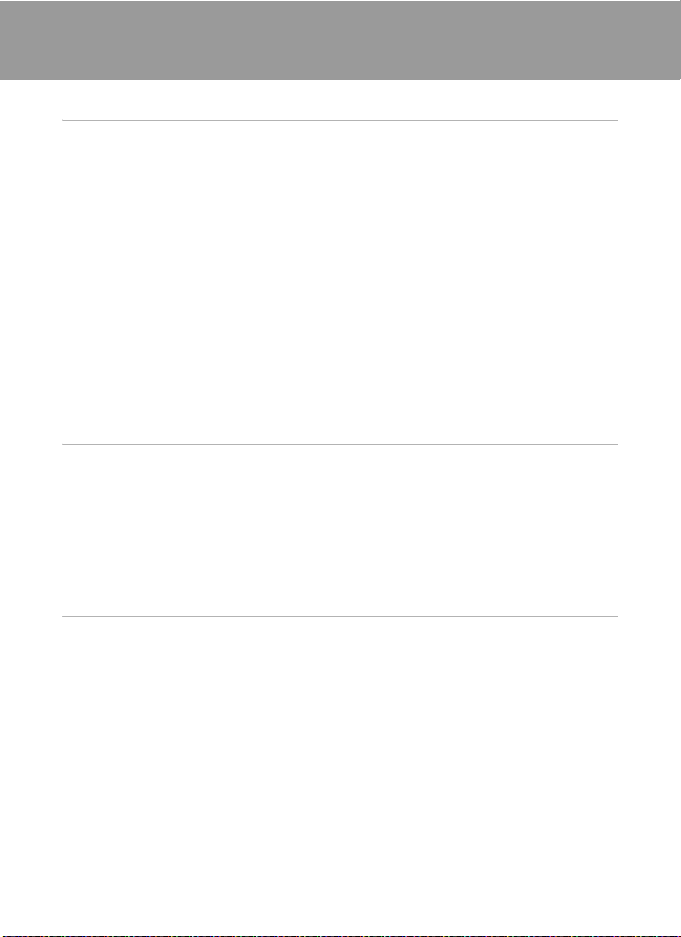
目次
安全上のご注意...................................................................................................................ii
はじめに ....................................................................................................1
使用説明書について ..........................................................................................................1
ご確認ください...................................................................................................................2
各部の名称 ........................................................................................................................... 4
カメラ本体 ...................................................................................................................4
液晶モニターの表示内容..........................................................................................6
主なボタン操作とヘルプの使い方 .................................................................................8
A(撮影モード)ボタン .........................................................................................8
c(再生)ボタン .....................................................................................................8
b(動画撮影)ボタン..............................................................................................8
ロータリーマルチセレクター..................................................................................9
d(メニュー)ボタン.........................................................................................10
タブの切り換え方法 ................................................................................................10
ヘルプの表示方法.....................................................................................................11
シャッターボタンの半押しと全押し...................................................................11
ストラップの取り付け方........................................................................................11
撮影の準備...............................................................................................12
バッテリーを入れる ........................................................................................................12
バッテリーを取り出すときは................................................................................13
バッテリーを充電する ....................................................................................................14
電源を ON/OFF するには ......................................................................................17
表示言語と日時を設定する............................................................................................18
SD
カードを入れる..........................................................................................................20
カードを取り出すときは .................................................................................20
SD
簡単な撮影と再生―A(オート撮影)モードを使う ..................................22
ステップ 1 電源を ON にして A(オート撮影)を選ぶ ....................................22
A(オート撮影)モードでの液晶モニター表示 .............................................23
ステップ 2 カメラを構え、構図を決める ...............................................................24
ズームを使う.............................................................................................................25
ステップ 3 ピントを合わせてシャッターボタンを押す......................................26
ステップ 4 撮影した画像を再生する / 削除する...................................................28
画像を再生する(再生モード).............................................................................28
画像を削除する.........................................................................................................28
vi
Page 9
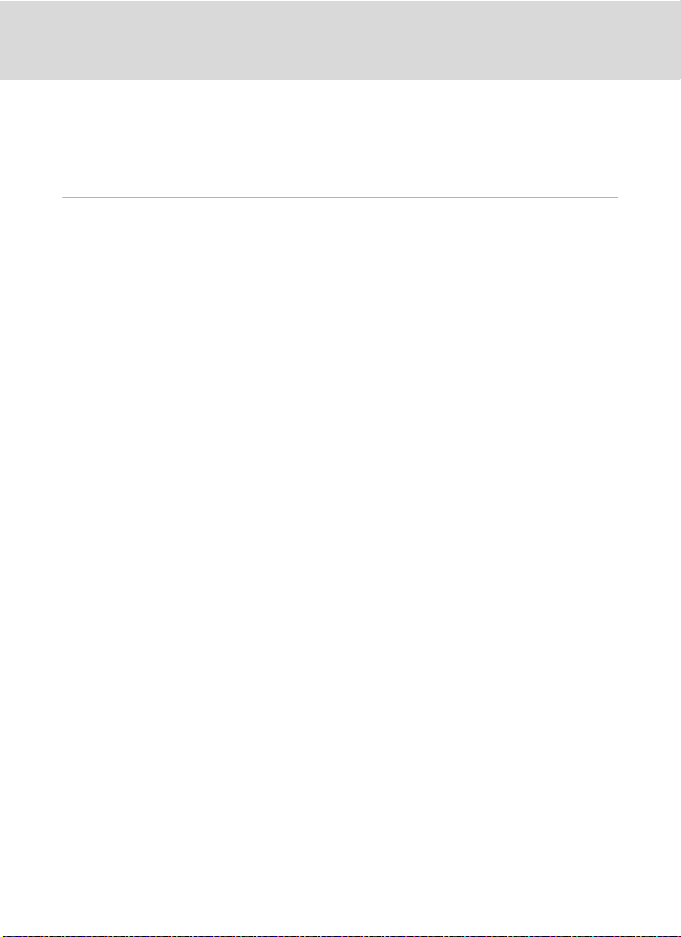
目次
フラッシュを使う ............................................................................................................30
フラッシュモードの設定方法................................................................................30
セルフタイマーを使う ....................................................................................................32
マクロ(接写)モードを使う .......................................................................................33
明るさを調整する(露出補正).....................................................................................34
いろいろな撮影 ........................................................................................35
撮影モードを選ぶ ............................................................................................................35
撮影メニューを使う(A(オート撮影)モード)...................................................36
A 画像モード(画質 / 画像サイズ)..................................................................37
B ホワイトバランス(色合いの調整).............................................................39
G 測光方式 .............................................................................................................41
C 連写......................................................................................................................42
E ISO 感度設定 .....................................................................................................43
F ピクチャーカラー.............................................................................................44
G AF エリア選択...................................................................................................45
I AF モード(オートフォーカスモード).......................................................48
同時に設定できない機能........................................................................................49
シーンに合わせて撮影する(シーンモード)............................................................51
シーンモードの設定方法........................................................................................51
カメラまかせでシーンに合わせて撮影する(おまかせシーン)...................52
シーンを選んで撮影する(シーンモードの種類と特徴)...............................54
パノラマアシストを使った撮影方法...................................................................61
笑顔を撮影する(ベストフェイスモード)................................................................63
ベストフェイスメニューを使う ...........................................................................65
動く被写体にピントを合わせて撮影する(ターゲット追尾モード)..................66
ターゲット追尾メニューを使う ...........................................................................68
vii
Page 10
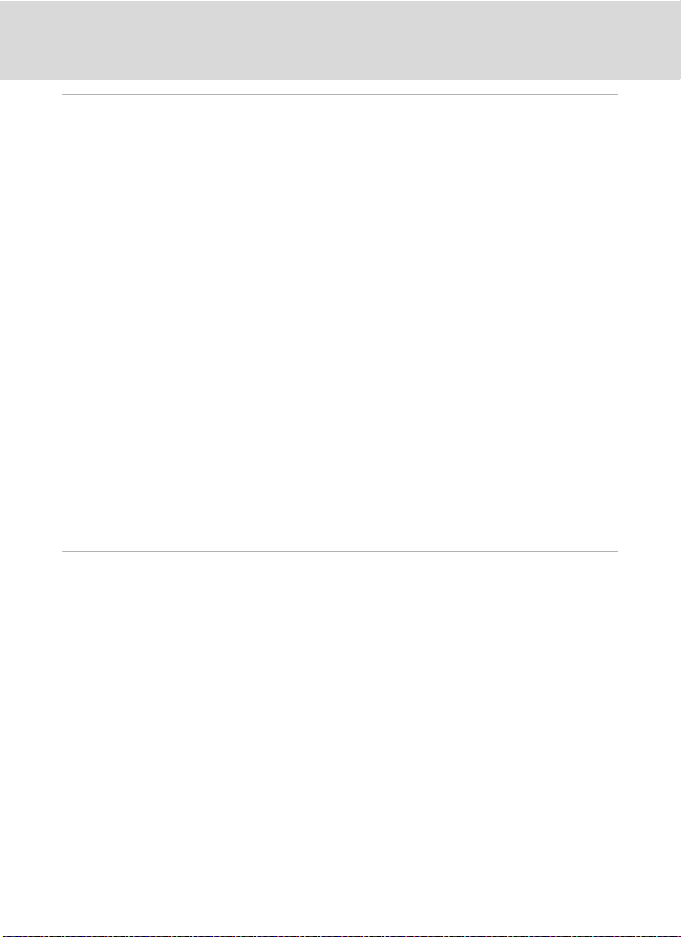
目次
いろいろな再生 ........................................................................................69
1 コマ表示中の操作.........................................................................................................69
ヒストグラムと撮影情報を表示する...................................................................70
複数の画像を一覧表示する(サムネイル表示)........................................................71
カレンダー表示.........................................................................................................73
画像を拡大表示する ........................................................................................................74
再生モードを選ぶ ............................................................................................................75
オート分類再生で画像を探す .......................................................................................76
オート分類再生モードで画像を表示する ..........................................................76
オート分類再生モードの操作................................................................................78
オート分類再生メニュー........................................................................................78
特定の日付の画像を選ぶ(撮影日一覧).....................................................................79
撮影日一覧モードで日付を選ぶ ...........................................................................79
撮影日一覧モードの操作........................................................................................80
撮影日一覧メニュー ................................................................................................81
再生メニューを使う ........................................................................................................82
a プリント指定(プリントする画像や枚数の設定)....................................83
b スライドショー.................................................................................................86
c 削除(複数画像の削除)..................................................................................87
d プロテクト設定.................................................................................................89
f 画像回転 .............................................................................................................89
E 音声メモ .............................................................................................................90
h 画像コピー(内蔵メモリーと SD カード間のコピー)............................92
画像の編集...............................................................................................93
画像編集の種類.................................................................................................................93
画像を編集する.................................................................................................................95
k 簡単レタッチ(コントラストと鮮やかさを高める)................................95
I D- ライティング(画像の暗い部分を明るく補正する)..........................96
e 美肌(肌をなめらかにする)..........................................................................97
g スモールピクチャー(小さいサイズの画像を作成する).......................98
a トリミング(画像の一部を切り抜く).........................................................99
viii
Page 11
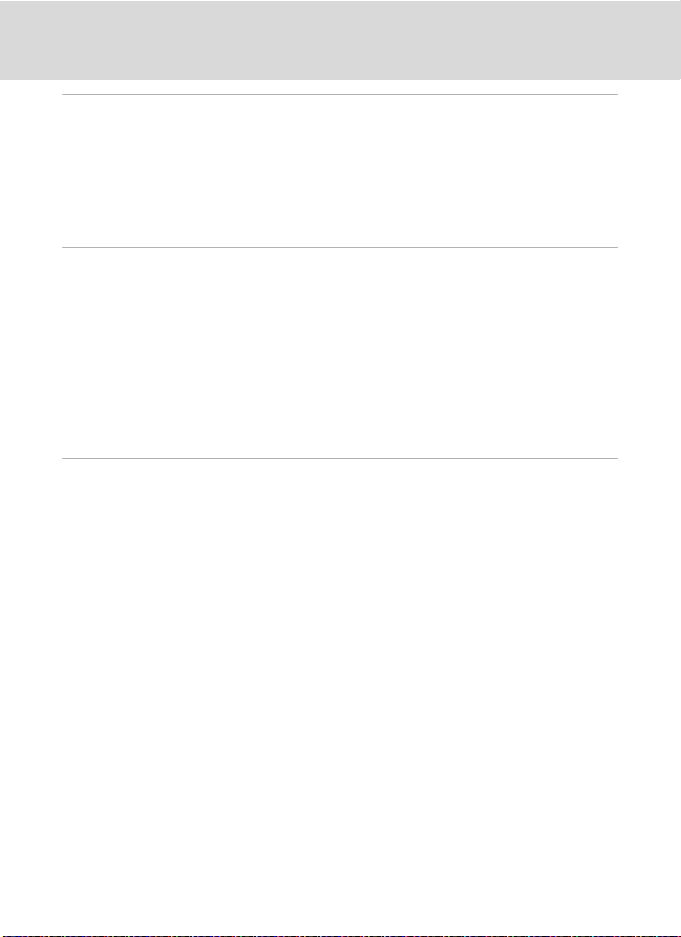
目次
動画の撮影と再生.................................................................................. 100
動画を撮影する..............................................................................................................100
動画メニューを使う ............................................................................................. 102
D 動画設定 .......................................................................................................... 103
I AF モード ........................................................................................................104
動画を再生する..............................................................................................................105
動画を削除する......................................................................................................105
テレビやパソコン、プリンターに接続する ............................................. 106
テレビに接続する .........................................................................................................106
パソコンに接続する ..................................................................................................... 108
カメラとパソコンを接続する前に .................................................................... 108
カメラからパソコンに画像を転送する............................................................109
パソコン接続時の充電について ........................................................................113
プリンターに接続する .................................................................................................114
カメラとプリンターを接続する ........................................................................115
コマだけプリントする......................................................................................116
1
複数の画像をプリントする................................................................................. 117
カメラに関する基本設定........................................................................ 120
セットアップメニュー .................................................................................................120
a メニュー切り換え..........................................................................................122
c オープニング画面..........................................................................................123
d 日時設定 .......................................................................................................... 124
e モニター設定 ..................................................................................................127
f デート写し込み(日付の写し込み)..........................................................128
g 手ブレ補正 ......................................................................................................129
U モーション検知..............................................................................................130
h AF 補助光 ........................................................................................................ 131
u 電子ズーム ...................................................................................................... 131
i 操作音...............................................................................................................132
k オートパワーオフ..........................................................................................133
l/m メモリー / カードの初期化(フォーマット)...................................134
n 言語 /Language ............................................................................................135
H TV 出力設定 ....................................................................................................135
V パソコン接続充電.......................................................................................... 136
d 目つぶり検出設定.......................................................................................... 137
p 設定クリアー..................................................................................................139
r バージョン情報.............................................................................................. 141
ix
Page 12
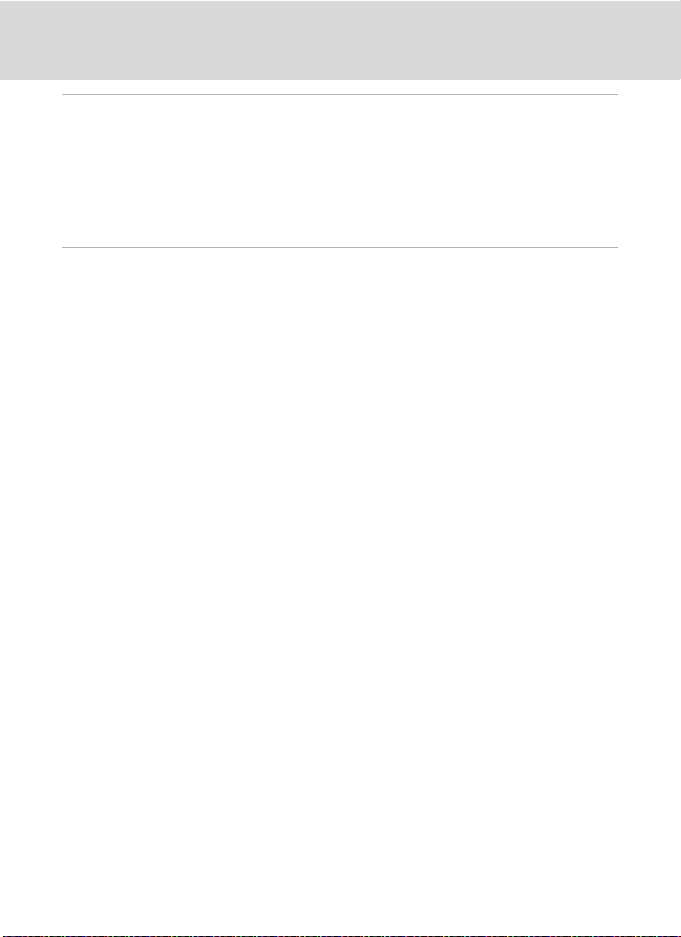
目次
カメラのお手入れ方法、取り扱い上のご注意 ......................................... 142
カメラのお手入れ方法 .................................................................................................142
クリーニングについて .........................................................................................142
保管について.......................................................................................................... 142
取り扱い上のご注意 ..................................................................................................... 143
カメラについて......................................................................................................143
バッテリーについて ............................................................................................. 144
付録、索引............................................................................................ 146
別売アクセサリー .........................................................................................................146
推奨 SD カード ......................................................................................................146
記録データのファイル名とフォルダー名 ............................................................... 147
警告メッセージ..............................................................................................................148
故障かな?と思ったら .................................................................................................152
主な仕様 ..........................................................................................................................158
このカメラの準拠規格 .........................................................................................161
索引................................................................................................................................... 162
アフターサービスについて.........................................................................................166
x
Page 13
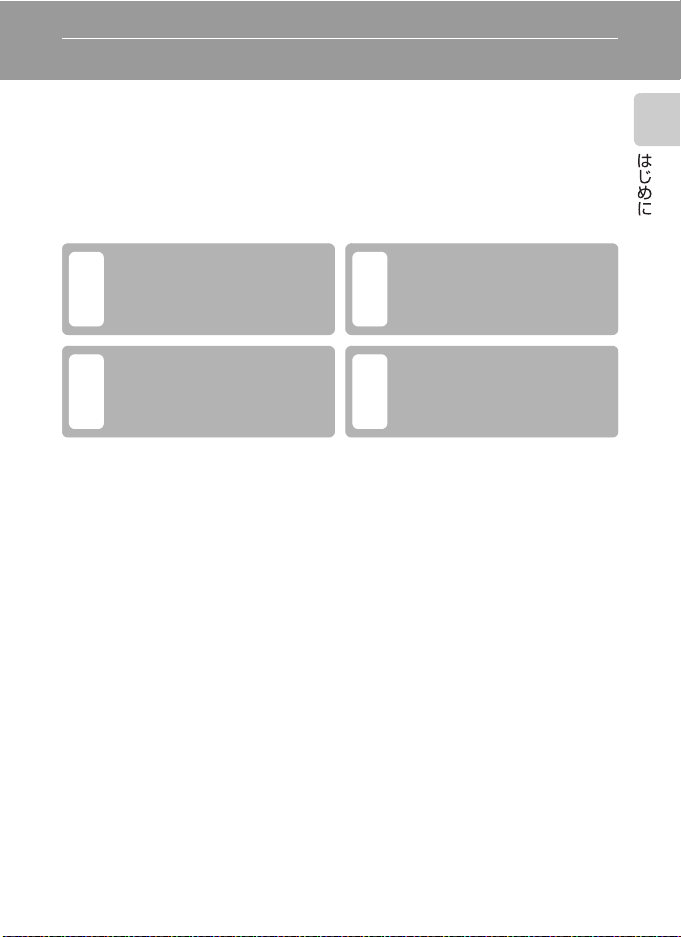
はじめに
使用説明書について
ニコンデジタルカメラCOOLPIX S6000をお買い上げいただき、まことにあり
がとうございます。
お使いになる前に、この使用説明書をよくお読みになり、内容を充分に理解し
てから正しくお使いください。お読みになった後は、お使いになる方がいつで
も見られるところに保管し、撮影を楽しむためにお役立てください。
●本文中のマークについて
カメラの故障を防ぐために、使
用前に注意していただきたいこ
BD
とや守っていただきたいことを
記載しています。
カメラを使用する前に知ってお
いていただきたいことを記載し
C
ています。
●表記について
・
SDメモリーカードを「SDカード」と表記しています。
・ ご購入時のカメラの設定を「初期設定」と表記しています。
・ 液晶モニターに表示されるメニュー項目や、パソコンに表示されるボタン
名、メッセージなどは、[ ]で囲って表記しています。
●画面例について
本書では、液晶モニター上の表示をわかりやすく説明するために、被写体の表
示を省略している場合があります。
●本文中のイラストについて
本文中の画面表示を含むイラストは、実際と異なる場合があります。
カメラを使用するときに、便利
な情報を記載しています。
関連情報を記載した参照ページ
A
を記載しています。
C 内蔵メモリーとSDカードについて
本機は、内蔵メモリーと
しているときは、
生、削除、初期化などの操作をするときは、
SDカードの両方に対応しています。SDカードをカメラにセット
SDカードが優先して使用されます。内蔵メモリーを使用して、撮影、再
SDカードをカメラから取り出してください。
1
Page 14

ご確認ください
●保証書について
この製品には「保証書」が付いていますのでご確認ください。「保証書」は、
お買い上げの際、ご購入店からお客様へ直接お渡しすることになっています。
必ず「ご購入年月日」と「ご購入店」が記入された保証書をお受け取りくださ
い。「保証書」をお受け取りにならないと、ご購入
れないことになります。お受け取りにならなかった場合は、ただちに購入店に
ご請求ください。
●カスタマー登録
下記のホームページからカスタマー登録できます。
https://reg.nikon-image.com/
付属の「登録のご案内」に記載されている登録コードをご用意ください。
●カスタマーサポート
下記のホームページでサポート情報をご案内しています。
http://www.nikon-image.com/jpn/support/
●大切な撮影を行う前には試し撮りを
大切な撮影(結婚式や海外旅行など)の前には、必ず試し撮りをしてカメラが
正常に機能することを事前に確認してください。本製品の故障に起因する付随
的損害(撮影に要した諸費用および利益喪失等に関する損害等)についての補
償はご容赦願います。
●本製品を安心してご使用いただくために
本製品は、当社製のアクセサリー(バッテリー、バッテリーチャージャー、本
ACアダプター、ACアダプターなど)に適合するように作られています
体充電
ので、当社製品との組み合わせでお使いください。
・
Li-ionリチャージャブルバッテリー EN-EL12には、ニコン純
正品であることを示すホログラムシールが貼られています。
・ 模倣品の
と、カメラの充分な性能が出せないことや、バッテリーの異
常な発熱や液もれ、破裂、発火などの原因となることがあります。
・ 他社製品や模倣品と組み合わせてお使いになると、事故、故障などが起こる
可能性があります。その場合、当社の保証の対象外となりますのでご注意く
ださい。
Li-ion リチャージャブルバッテリーをお使いになる
1年以内の保証修理が受けら
ホログラム
シール
2
Page 15
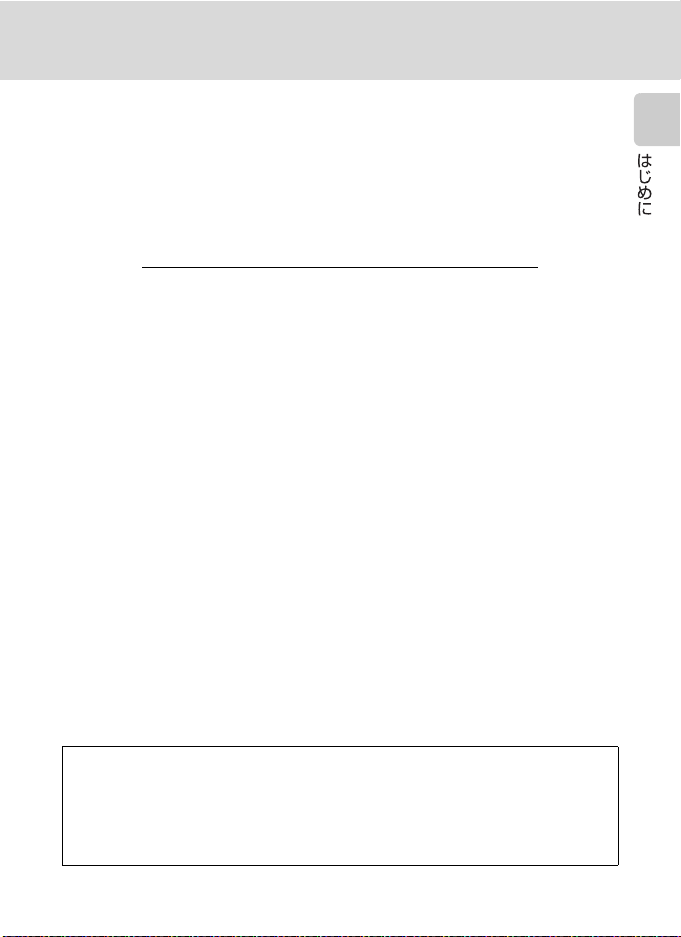
ご確認ください
●使用説明書について
・ この使用説明書の一部または全部を無断で転載することは、固くお断りいた
します。
・ 仕様、性能は予告なく変更することがありますので、ご承知ください。
・ 使用説明書の誤りなどについての補償はご容赦ください。
・ 使用説明書の内容が破損などによって判読できなくなったときは、下記の
ホームページから使用説明書の
PDFファイルをダウンロードできます。
http://www.nikon-image.com/jpn/support/manual/
ニコンサービス機関で新しい使用説明書を購入することもできます(有料)。
●著作権についてのご注意
あなたがカメラで撮影または録音したものは、個人として楽しむなどの他は、
著作権上、権利者に無断で使うことができません。なお、実演や興業、展示物
の中には、個人として楽しむなどの目的であっても、撮影や録音を制限してい
る場合がありますのでご注意ください。また、著作権の目的となっている画像
や音楽は、著作権法の規定による範囲内でお使いになる以外は、ご利用いただ
けませんのでご注意ください。
●カメラやメモリーカードを譲渡
メモリー(
コンで初期化または削除しただけでは、完全には削除されません。譲渡
した後に市販のデータ修復ソフトウェアなどを使ってデータが復元され、重要
なデータが流出してしまう可能性があります。メモリー内のデータはお客様の
責任において管理してください。
メモリーを譲渡
使ってデータを完全に削除するか、初期化後にメモリーがいっぱいになるま
で、空や地面などを撮影することをおすすめします。なお、「オープニング画
面」の「撮影した画像」(A
廃棄してください。メモリーを物理的に破壊して廃棄するときは、周囲の状況
やけがなどに充分ご注意ください。
●電波障害自主規制について
この装置は、クラス
ことを目的としていますが、この装置がラジオやテレビジョン受信機に近接
して使用されると、受信障害を引き起こすことがあります。
使用説明書に従って正しい取り扱いをしてください。
SDカード/カメラ内蔵メモリーを含む)内のデータはカメラやパソ
/ 廃棄する際は、市販のデータ削除専用ソフトウェアなどを
B情報技術装置です。この装置は、家庭環境で使用する
/廃棄するときのご注意
/廃棄
123)も、同様に別の画像で置き換えてから譲渡/
VCCI-B
3
Page 16
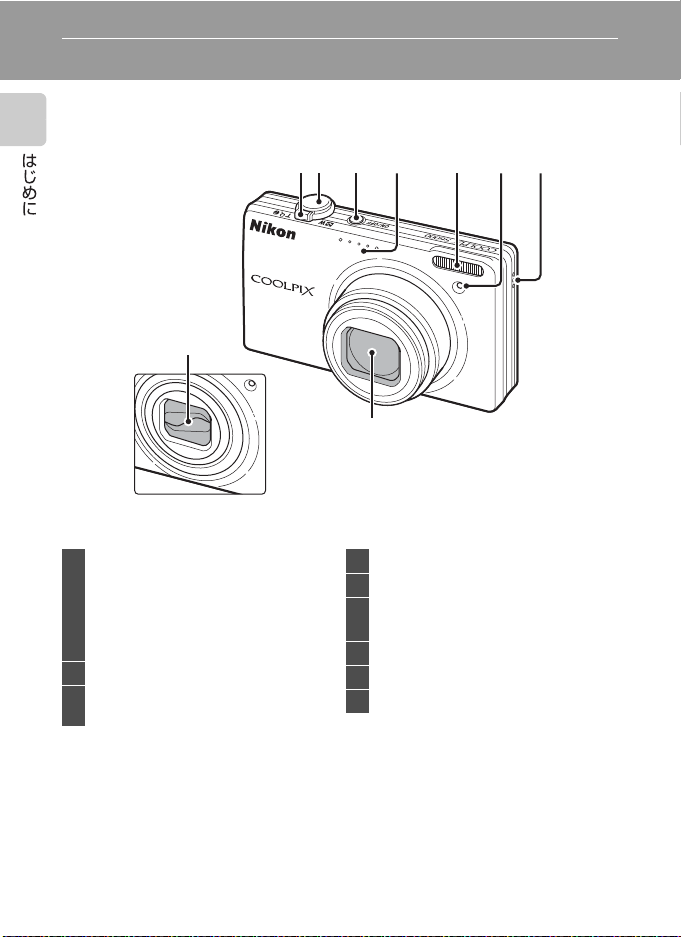
各部の名称
カメラ本体
9
レンズ収納時
ズームレバー..............................
f:広角ズーム........................ 25
g :望遠ズーム........................ 25
1
h:サムネイル表示........ 71、73
i :拡大 ................................... 74
j:ヘルプ ............................... 11
2
シャッターボタン ..............
電源スイッチ/電源ランプ
3
...........................................17、133
25
11、26
213
8
4
マイク(ステレオ)..........90、100
5
内蔵フラッシュ ...........................
セルフタイマーランプ ...............
6
AF
7
スピーカー........................
8
レンズ .............................
9
レンズバリアー
4 5
補助光 .................................. 131
6
7
91、105
142、158
30
32
4
Page 17

各部の名称
124
1
液晶モニター........................
2
ロータリーマルチセレクター......
3
A(撮影モード)ボタン .... 8、35
4
b(動画撮影)ボタン ......
充電ランプ........................
5
フラッシュランプ ...................... 31
6
三脚ネジ穴
d(メニュー)ボタン
7
....................... 10、36、82、102、121
l(削除)ボタン
8
..........................
9
ロックレバー...................... 12、20
バッテリー /SDカードカバー
10
............................................. 12、20
28、29、91、105
35
116 10987 12 13
6、23
8、100
15、113
1514
201716 18 19
11
k(決定)ボタン.........................
12
9
ストラップ取り付け部 ...............
13
c(再生)ボタン ....... 8、28、75
14
HDMIミニ端子 ......................... 106
15
HDMI端子カバー ..................... 106
USB/オーディオビデオ出力端子
16
..................... 14、106、109、115
端子カバー
17
..................... 14、106、109、115
18
バッテリーロックレバー .....12、
19
バッテリー室...............................
20
SDカードスロット......................20
9
11
13
12
5
Page 18
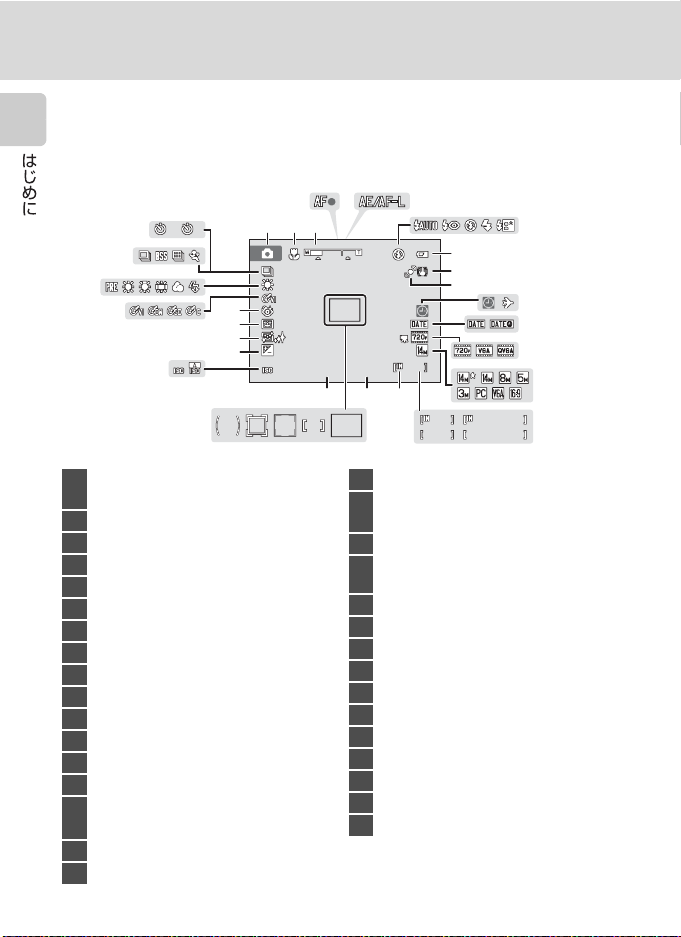
各部の名称
10102
1 m0 0 s
9 9 9
9 9 9 9
1 m0 0 s
9 9 9
1 60 0
F 3.7
+1.0
1 /2 5 0
液晶モニターの表示内容
説明のため、すべての表示を点灯させています。
撮影、再生時の画面に表示される情報は、数秒経過すると消灯します(A
撮影時
4
32
31
30
29
撮影モード
1
............................. 22、51、63、66
2
マクロモード .............................. 33
3
ズーム表示 ..........................
4
AF表示 ......................................... 26
2
24
※
5 AE/AF-L表示 ............................... 62
6 フラッシュモード....................... 30
7 バッテリーチェック................... 22
8 手ブレ補正表示................ 23、129
9 モーション検知表示........ 23、130
10 日時未設定 ..................... 124、148
11 訪問先 ........................................124
12 デート写し込み.........................128
13 動画設定 ....................................103
画像モード .................................. 37
14
(a) 記録可能コマ数(静止画)..... 22
15
(b)
記録可能時間(動画)........... 100
16 内蔵メモリー表示....................... 23
1 2 3
28
27
26
+1.0
25
1 600
1 /250
23
18
19202122
18
19
25、33
20
21
22 中央部重点測光範囲 ...................41
23 シャッタースピード ...................26
24 ISO感度表示....................... 31、43
25 露出補正値...................................34
26 美肌効果 ......................................65
27
28 目つぶり軽減...............................65
29
30 ホワイトバランス ....................... 39
31 連写モード...................................42
32 セルフタイマー ...........................32
17 絞り値 .......................................... 26
※ 撮影モードによって表示されるアイコンが異なります。
6
5
7
8
9 10 11
999
F3.7
17 16
1 m00s
999
9999
1 m00s
ab
AFエリア(オート)........... 26、45
AFエリア
(マニュアル、中央時)...............
AFエリア(顔認識時)....... 45、63
AFエリア
(ターゲット追尾モード時).......66
笑顔自動シャッター ...................
ピクチャーカラー.......................44
127)。
6
12
13
14
15
45
65
Page 19
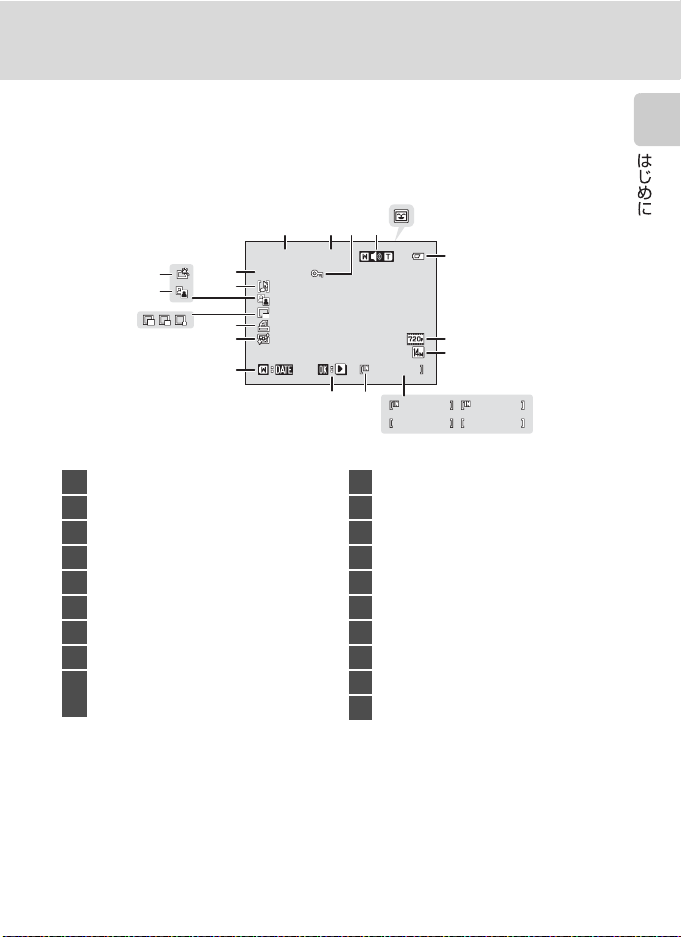
再生時
1 m0 0 s
9 9 9 / 9 9 9
1 m0 0 s
9 9 9 9 / 9 9 9 9
9 9 9 9 . J P G
9 9 9 / 9 9 9
2 0 1 0/ 0 5 / 1 5 1 2 : 0 0
各部の名称
1 2 453
201 0/05/15 12:00
9999.J PG
17
16
15
19
18
14
13
12
999/ 999
1011
6
7
8
999/ 999
9999/9999
1 m00s
1 m00s
ba
9
1
撮影日 .......................................... 18
2
撮影時刻 ...................................... 18
3
プロテクト表示...........................
4
音量表示 ...........................
5
オート分類項目表示
6
バッテリーチェック...................
7
動画設定
8
画像モード
(a) 画像の番号/全画像数 ........... 28
9
(b)
※1 再生時に選んだオート分類項目のアイコンが表示されます。
2 撮影時の設定によって、表示されるアイコンが異なります。
※
2
※
............................... 105
2
※
............................. 37
動画の再生時間...................105
91、105
1
※
.............. 76
89
22
10
内蔵メモリー表示 .......................28
11
動画再生ガイド ........................ 105
12
撮影日一覧ガイド .......................
13
美肌編集済み表示 .......................
14
プリント指定表示 .......................83
15
スモールピクチャー ...................
16
D-ライティング済み表示 ...........96
17
簡単レタッチ済み表示 ...............95
18
音声メモ表示...............................91
19
ファイル名................................
79
97
98
147
7
Page 20
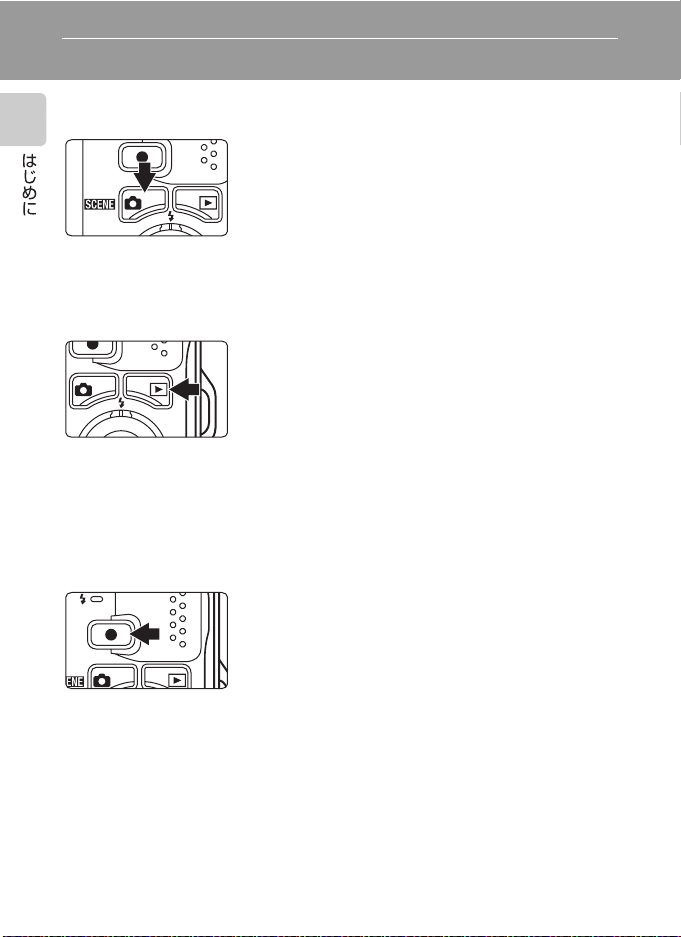
主なボタン操作とヘルプの使い方
A(撮影モード)ボタン
・ 再生モードで A ボタンを押すと、撮影モードに
なります。
・ 撮影モードでAボタンを押すと、「撮影モードメ
ニュー」を表示して、撮影モードの切り換えがで
きます(A
c(再生)ボタン
・ 撮影モードで c ボタンを押すと、再生モードに
なります。
・ 再生モードでcボタンを押すと、「再生モードメ
ニュー」を表示して、再生モードの切り換えがで
きます(A
・ 電源が
生モードで電源を
b(動画撮影)ボタン
・ 撮影モードでb(動画撮影)ボタンを押すと、動
画の撮影を開始します(A
了するときもb(動画撮影)ボタンを押します。
・ 再生モードでb(動画撮影)ボタンを押すと、撮
影モードになります。
35)。
75)。
OFFの状態でcボタンを押し続けると、再
ONにできます。
100)。動画撮影を終
8
Page 21
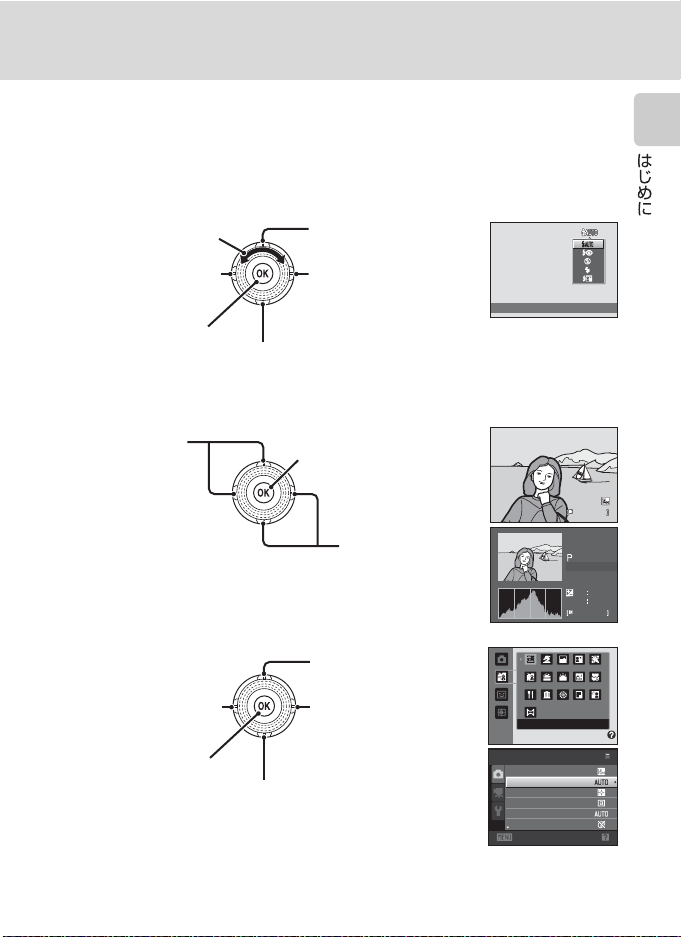
主なボタン操作とヘルプの使い方
m(
ド)
4/ 4
20 1 0 /0 5 /1 5 1 5 :3 0
00 0 4 . J P G
と
※
ロータリーマルチセレクター
モードやメニューを選んで決定するときは、ロータリーマルチセレクターを使
います。回転部の上、下、左、右の部分を押す、回す、またはk(決定)ボタ
ンを押して操作します。
撮影時に使う
回して項目を選択
n(セルフタイマー)の
メニューを表示(A32)
選択を決定
p(マクロモード)のメニューを表示(A
※ 上または下を押しても項目を選べます。
※
フラッシュモー
のメニューを表示(A30)
o(露出補正)のガイドを表
示(A
34)
33)
自動発光
再生時に使う
前の画像を選択
※
※ 回転部を回しても前後の画像を選べます。
ヒストグラム
撮影情報を表示
(動画は除く)(A
次の画像を選択
70)
※
メニュー画面で使う
上の項目を選択
※
/
左の項目を選択
前の画面に戻る
※
/
右の項目を選択
次の画面に進む
(選択を決定)
選択を決定
(次の画面に進む)
下の項目を選択
※ 回転部を回しても項目を選べます。
C ロータリーマルチセレクターの使い方の記載について
※
本書では、ロータリーマルチセレクターの上、下、左、右の各操作部をH、I、J、Kと
表記する場合があります。
2010/05/1 5 15:30
0004.JP G
おまかせ
メニュー
撮影
画像
モード
ホワイトバランス
測光方式
連写
ISO
感度設定
ピクチャーカラー
終了
4/ 4
100NIK ON
0004.JP G
1/250
ISO 100
4/ 4
シーン
F3.7
.0
+1
9
Page 22

主なボタン操作とヘルプの使い方
d(メニュー)ボタン
d ボタンを押すと、選んでいるモードに応じたメ
ニューを表示します。
・ 各メニュー項目を設定するには、ロータリーマル
チセレクターを使います(A
・ 左側のタブを選ぶと、選んだタブのメニューに切
り換わります。
・ メニュー表示を終了するには、もう一度 d ボタ
ンを押します。
使用中のモードで使える
メニューを表示
動画メニューを表示
(撮影モード時)
セットアップメニューを表示
下にもメニュー項目があるとき
撮影
上にもメニュー
項目があるとき
メニュー
AF
AF
エリア
モード
選択
9)。
メニュー画面が2ページ以上あるとき
撮影
メニュー
画像
モード
ホワイトバランス
測光方式
連写
ISO
感度設定
ピクチャーカラー
終了
モード
AF
AF
シングル
常時
AF
項目を選んで、kボタンを押
す、またはロータリーマルチセ
レクターのKを押すと、設定画
面を表示します。
タブの切り換え方法
撮影
メニュー
画像
モード
ホワイトバランス
測光方式
連写
ISO
感度設定
ピクチャーカラー
終了
ロータリーマルチセレク
ターのJ を押してタブに
移動します。
10
終了
撮影
メニュー
画像
モード
ホワイトバランス
測光方式
連写
ISO
感度設定
ピクチャーカラー
終了
ロータリーマルチセレク
ターのHI を押してタブ
を選び、kボタンまたは
Kを押します。
終了
kボタンを押す、または
ロータリーマルチセレクター
のKを押すと、設定が確定し
ます。
セットアップ
切り換え
メニュー
オープニング
画面
日時設定
モニター
設定
デート
写し込み
手
ブレ
補正
終了
選んだタブのメニューが
表示されます。
Page 23

主なボタン操作とヘルプの使い方
ヘルプの表示方法
メニュー画面の下にM/Lが表示されているときにズームレバーをg(j)方
向に回すと、選んでいる項目の説明(ヘルプ)を表示できます。
メニュー画面に戻るには、もう一度ズームレバーをg(j)方向に回します。
ホワイトバランス
撮影時の照明光に合わせて、画
像の色合いを調整します。
終了 戻る
シャッターボタンの半押しと全押し
シャッターボタンを軽く抵抗を感じるところまで押して、そのまま指を止める
ことを、「シャッターボタンを半押しする」といいます。半押しするとピント
と露出が合い、そのまま深く押し込む(全押しする)と、シャッターがきれます。
シャッターボタンを押すときに力を入れすぎると、カメラが動いて画像がぶれ
る(手ブレする)ことがあるので、ゆっくりと押し込んでください。
ピントと露出が固定
ストラップの取り付け方
半押しすると、
そのまま深く
押し込んで撮影
11
Page 24
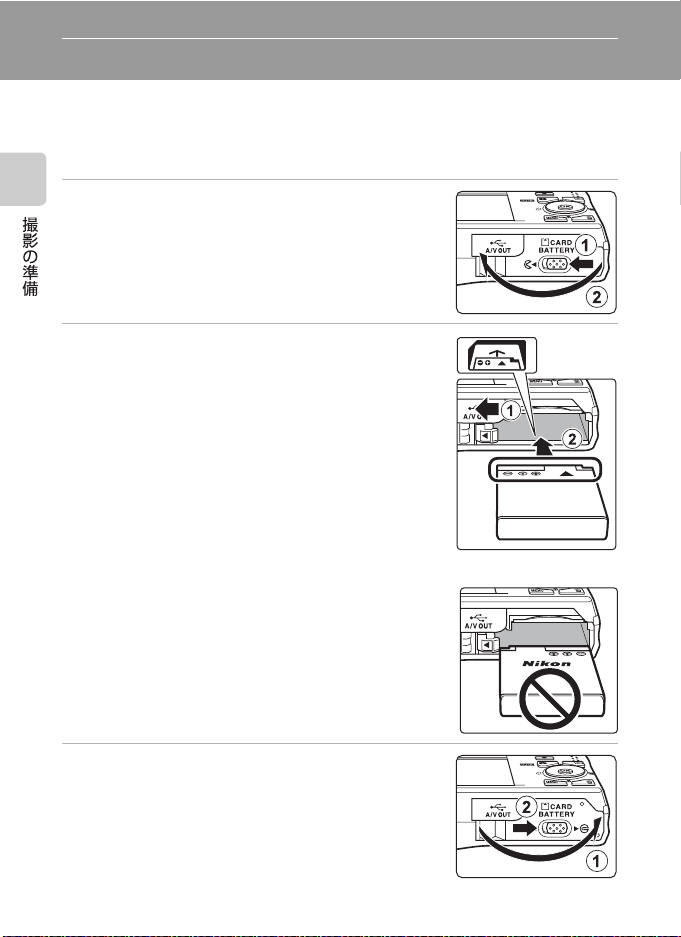
撮影の準備
バッテリーを入れる
付属のLi-ionリチャージャブルバッテリー EN-EL12(リチウムイオン充電池)
をカメラに入れます。
・ ご購入直後やバッテリー残量が少なくなったときは、バッテリーを充電して
からお使いください(A
1
バッテリー /SDカードカバーを開ける
・ ロックレバーをY側にスライドさせ(1)、
カバーを開けます(2)。
2
バッテリーを入れる
・ バッテリー室内の表示を見ながら、+と−を正し
い向きで入れてください。
・ バッテリーの側面でオレンジ色のバッテリー
ロックレバーを矢印の方向に押しながら(1)、奥
まで差し込みます(2)。
・ 奥まで差し込むと、バッテリーロックレバーで
バッテリーが固定されます。
B 逆挿入に注意
バッテリーの向きを間違えると、カメラを破損する
おそれがあります。正しい向きになっているか、必
ずご確認ください。
14)。
3
バッテリー /SDカードカバーを閉じる
・ カバーを閉じ(1)、ロックレバーを Z側にスラ
イドさせます(2)。
12
Page 25
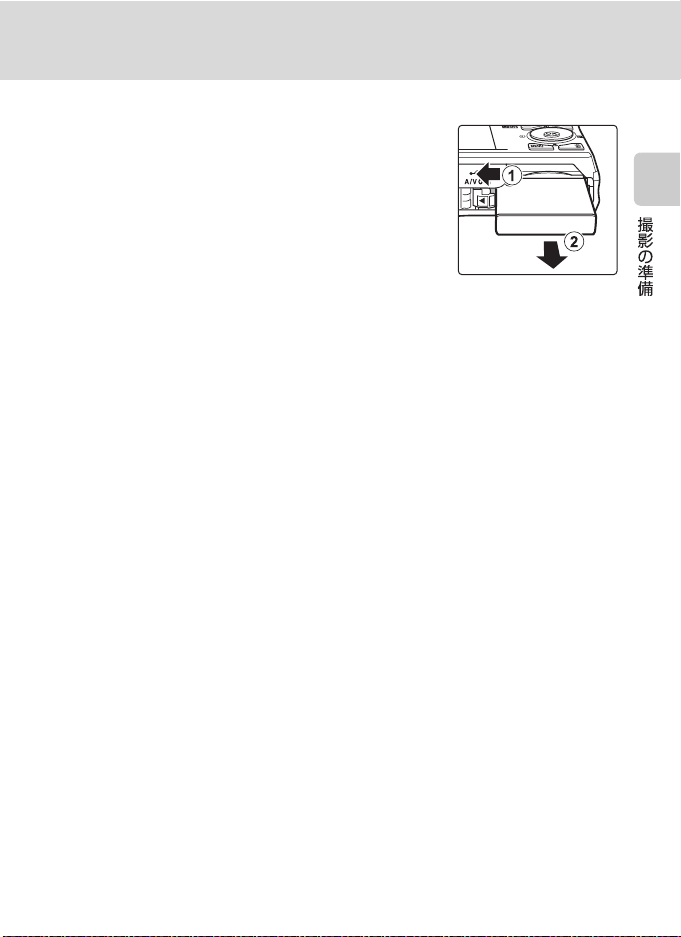
バッテリーを取り出すときは
電源をOFFにして(A17)、電源ランプと液晶モニ
ターの消灯を確認してから、バッテリー
カバーを開けてください。
オレンジ色のバッテリーロックレバーを矢印の方向
に押すと(1)、バッテリーが押し出されるので、
まっすぐ引き抜いてください(2)。
・ カメラを使った直後は、バッテリーが熱くなって
いることがあります。取り出すときは充分ご注意
ください。
/SDカード
バッテリーを入れる
B バッテリーについてのご注意
・ リチャージャブルバッテリーをお使いになるときは、「安 全上のご注意」の「危険」
iv)、「警告」(Aiv)、「注意」(Aiv)の注意事項を必ずお守りください。
(A
・「取り扱い上のご注意 バッテリーについて」(A
に理解してから正しくお使いください。
・ バッテリーは、長期間使わないときでも必ず半年に
管してください。
144)をよくお読みの上、内容を充分
1回は充電し、使い切った状態で保
13
Page 26
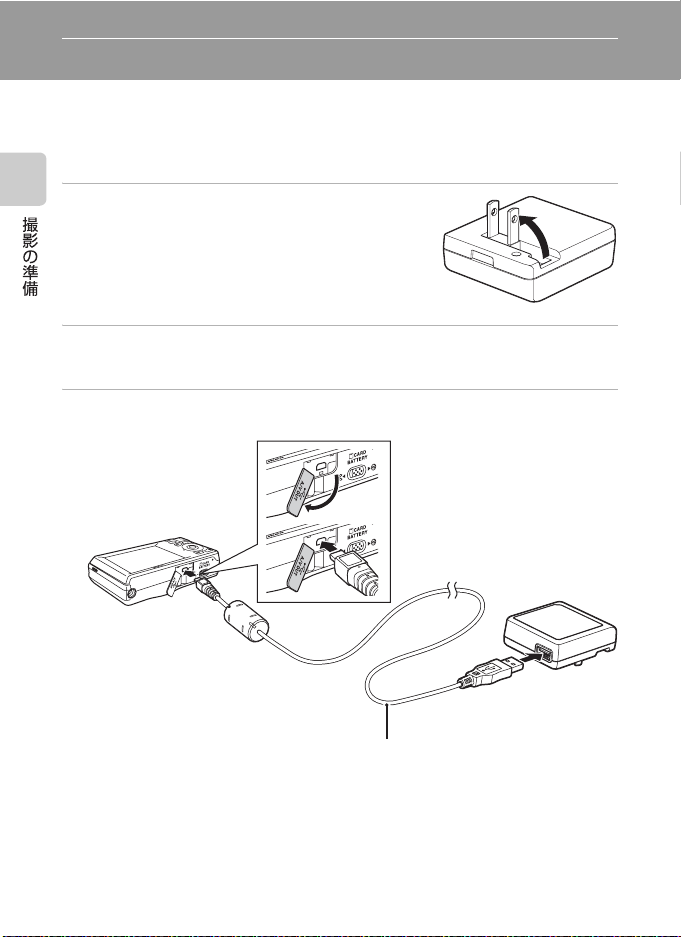
バッテリーを充電する
付属のリチャージャブルバッテリー EN-EL12(リチウムイオン充電池)を入れ
たカメラを家庭用コンセントに接続して充電します。
接続には付属の本体充電
ます。
1
本体充電ACアダプター EH-68Pを用意する
2
カメラの電源ランプと液晶モニターが消灯していることを確認する
・ バッテリーはカメラに入れ(A12)、電源はOFFにしてください(A17)。
3
付属のUSBケーブルでカメラと本体充電ACアダプターを接続する
ACアダプター EH-68Pと USBケーブル UC-E6を使い
USBケーブル
B ケーブル接続時のご注意
ケーブルは、端子の挿入方向を確認して、無理な力を加えずにまっすぐに差し込んでくだ
さい。端子を引き抜くときも、まっすぐに引き抜いてください。
14
Page 27
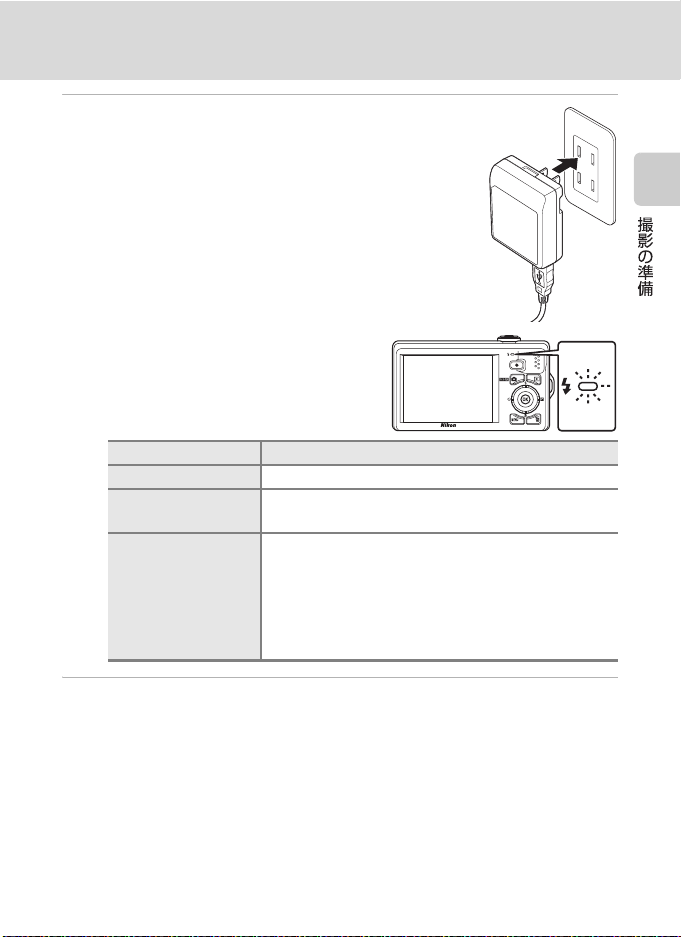
4
電源プラグをコンセントに差し込む
・ カメラの充電ランプが緑色でゆっくり点滅し、
充電が始まります。
・ 残量がないバッテリーの場合、フル充電までの
時間は約4時間です。
・ コンセントに接続しているときの充電
ランプの状態と意味は以下のとおりで
す。
充電ランプ 意味
ゆっくり点滅(緑色) 充電中です。
消灯
充電していません。ゆっくりした点滅(緑色)から
消灯に変わると、充電の完了です。
・ 使用可能な温度ではありません。周囲の温度が 5 〜
35 ℃の室内で充電してください。
USB ケーブルまたは本体充電 AC アダプターが正し
速い点滅(緑色)
・
く接続されていないか、バッテリーの異常です。正
しく接続し直すか、バッテリーを交換してくださ
い。
バッテリーを充電する
5
コンセントから本体充電AC アダプターを外し、USBケーブルを外す
15
Page 28

バッテリーを充電する
B 本体充電ACアダプターについてのご注意
・ 本体充電
・
・「取り扱い上のご注意 バッテリーについて」(A
・
・
・
ACアダプター EH-68Pに対応している機器以外で使わないでください。
EH-68Pをお使いになるときは、「安全上のご注意」の「警告」(Av)、「注意」(Av)
の注意事項を必ずお守りください。
144)をよくお読みの上、内容を充分
に理解してから正しくお使いください。
EH-68Pは、家庭用電源のAC 100 − 240 V、50/60 Hz に対応しています。日本国外で
は、必要に応じて市販の変換プラグアダプターを装着してお使いください。変換プラグ
アダプターは、あらかじめ旅行代理店などでお確かめのうえ、お買い求めください。
EH-68Pはカメラ内のバッテリーを充電するためのACアダプターです。カメラを
EH-68Pでコンセントに接続しているときは、カメラの電源はONにできません。
EH-68P以外の本体充電ACアダプター、USB-ACアダプターは絶対に使わないでくださ
い。カメラの故障、発熱の原因となります。
C AC電源について
・ 別売の
ACアダプター EH-62F(A146)を使うと、家庭用コンセント(AC 100 V)か
らこのカメラへ電源を供給して撮影または再生ができます。
EH-62F以外のACアダプターは絶対に使わないでください。カメラの故障、発熱の原因
・
となります。
D パソコンや充電器で充電する
・
COOLPIX S6000をパソコンに接続してもEN-EL12を充電できます(A108、136)。
EN-EL12は、別売のバッテリーチャージャー MH-65P(A146)でも充電できます。
・
16
Page 29
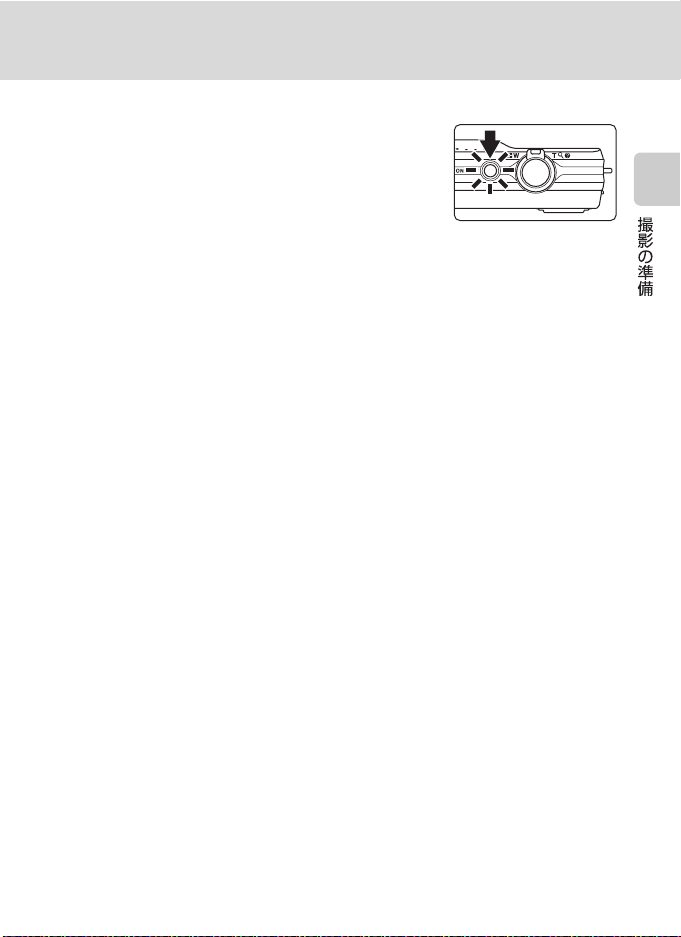
電源をON/OFFするには
電源スイッチを押すと、電源がONになります。電源
ランプ(緑色)が一瞬点灯した後、液晶モニターが
点灯します。
もう一度電源スイッチを押すと、電源は
ます。電源が
ターの両方が消灯します。
・ 電源が
きます(A
OFFになると、電源ランプと液晶モニ
OFFの状態でcボタンを押し続けると、再生モードで電源をONにで
29)。
OFFになり
バッテリーを充電する
C 節電機能について(オートパワーオフ)
カメラを操作しない状態が続くと、液晶モニターが自動的に消灯して待機状態になり、電
源ランプが点滅します。そのまま約
・ 撮影時または再生時は、操作しない状態が約
・ 待機状態で液晶モニターが消灯しているとき(電源ランプ点滅中)は、以下のボタンを
押すと液晶モニターが点灯します。
- 電源スイッチ、シャッターボタン、Aボタン、cボタン、または b(動画撮影)ボタン
・ 待機状態になるまでの時間は、セットアップメニュー(A
フ](A
133)で変更できます。
3分経過すると、電源が自動的にOFFになります。
1分(初期設定)続くと待機状態になります。
120)の[オートパワーオ
17
Page 30

表示言語と日時を設定する
ご購入後はじめて電源をONにすると、表示言語やカメラの内蔵時計の日時を
設定する画面が自動的に表示されます。
1
電源スイッチを押して、電源をONにする
・ 電源ランプ(緑色)が一瞬点灯し、液晶モニター
が点灯します。
2
ロータリーマルチセレクターで表示
言語を選び、kボタンを押す
・ ロータリーマルチセレクターの使い
方➝A9
3
[はい]を選び、kボタンを押す
・ 日時設定を中止するときは[いいえ]を選びます。
4
JまたはKを押して自宅のある地域(タイムゾー
ン)(A
126)を選び、kボタンを押す
言語/
Language
日本語
Engl ish
キャンセル
日時設定
日時を設定しますか?
キャンセル
T okyo
Seoul
はい
いいえ
D 夏時間を設定する
夏時間(サマータイム)が現在実施されているときは、手順
4の地域設定画面でHを押して夏時間の設定をオンにします。
設定をオンにすると、画面上部にWマークが表示されます。
オフにするときは、Iを押してください。
18
Tokyo
Seoul
戻る
戻る
Page 31

5
日時を合わせる
・ ロータリーマルチセレクターを回すか、Hまたは
Iを押してカーソルのある項目を合わせます。
・ Kを押すと、カーソルは[年]➝[月]➝[日]
➝[時]➝[分]➝[年月日](日付の表示順)
に移動します。
・ Jを押すと、カーソルは前の項目に移動します。
6
[年月日]の表示順を選び、kボタンまたはKを
押して決定する
・ 設定が有効になり、撮影画面になります。
表示言語と日時を設定する
日時設定
年月日
201 0 0 1 0 1
0000
変更
日時設定
年月日
201 005 1 5
1 01 5
変更
D 日時の変更と日付の写し込み
・ すでに設定した日時を変更するときは、セットアップメニュー(A
定](A
124)で[日時]を選び、上記の手順5から設定してください。
・ 地域(タイムゾーン)や夏時間の設定を変更するときは、セットアップメニューの[日
時設定]から[タイムゾーン]を選んで設定してください(A
・ 日付を画像に写し込むときは、日時を設定した後に、セットアップメニューの[デート
写し込み]を設定します(A
128)。
120)の[日時設
124)。
19
Page 32

SDカードを入れる
撮影したデータは、カメラの内蔵メモリー(約32 MB)または市販のSDカー
ド(A
146)のどちらかに記録します。
カメラに
削除、または転送します。内蔵メモリーを使うときは、
てください。
1
2
SDカードを入れるとSDカードに記録し、SD カードのデータを再生、
SDカードを取り出し
電源ランプと液晶モニターの消灯を確認してか
ら、バッテリー
・ バッテリー /SDカードカバーを開けるときは、必
ず電源を
/SDカードカバーを開ける
OFFにしてください。
SDカードを入れる
・ 右図のように正しい向きで、カチッと音がするま
で差し込んでください。
・ 挿入後、バッテリー /SDカードカバーを閉めてく
ださい。
B 逆挿入に注意
SDカードの向きを間違えると、カメラやSD カードを破
損するおそれがあります。正しい向きになっているか、
必ずご確認ください。
SDカードを取り出すときは
電源をOFF にし、電源ランプと液晶モニターの消灯
を確認してから、バッテリー
けてください。
カードを指で軽く奥に押し込むと(1)、カードが押
し出されます。まっすぐ引き抜いてください(2)。
20
/SDカードカバーを開
Page 33

SD カードを入れる
B SDカードの初期化
電源を
ONにしたときに右の画面が表示された場合は、SD
カードを初期化する必要があります。ただし、SDカードを
初期化(A
しまいます。カード内に必要なデータが残っているときは、
初期化する前に、パソコンなどに保存してください。
初期化するときは、ロータリーマルチセレクターで[はい]
を選び、kボタンを押します。確認画面が表示されたら、[初
期化する]を選び、kボタンを押すと初期化が始まります。
・ 初期化中は、電源を
・ 他の機器で使った
134)すると、カード内のデータはすべて消えて
OFFにしたり、バッテリー /SDカードカバーを開けたりしないでく
ださい。
SD カードをこのカメラで初めて使うときは、必ずこのカメラで初期
化(A
134)してからお使いください。
P
このカードは初期化さ
れていません。
初期化しますか?
いいえ
はい
B SDカードの書き込み禁止スイッチについてのご注意
SDカードには、書き込み禁止スイッチが付いていま
す。このスイッチを「
タの書き込みや削除を禁止して、カード内の画像を保
護できます。撮影時や画像を削除するとき、カードを
初期化するときは「
Lock」の位置にすると、デー
Lock」を解除してください。
書き込み禁止スイッチ
B SDカードの取り扱い上のご注意
・
SDカード以外のメモリーカードは使えません。
・ 初期化中、画像の記録や削除中、パソコンとの通信時などには、以下の操作をしないで
ください。記録しているデータの破損やカードの故障の原因となります。
- カードを着脱しないでください
- バッテリーを取り出さないでください
- カメラの電源をOFFにしないでください
-ACアダプターを外さないでください
SDカードをパソコンで初期化(フォーマット)しないでください。
・
・ 分解や改造をしないでください。
・ 強い衝撃を与えたり、曲げたり、落としたり、水に濡らしたりしないでください。
・ 端子部を手や金属で触らないでください。
・ ラベルやシールを貼らないでください。
・ 高温になる車の中や直射日光の当たるところなどには置かないでください。
・ 湿度の高いところやほこりが多いところ、腐食性のガスなどが発生するところには置か
ないでください。
21
Page 34

A
8
簡単な撮影と再生―A(オート撮影)モードを使う
ステップ1 電源をONにしてA(オート撮影)を選ぶ
A(オート撮影)モードでは、細かい設定を気にせず気軽に撮影できます。は
じめてデジタルカメラを使う方でも簡単に撮影できます。
1
電源スイッチを押して電源をONにする
・ 電源ランプ(緑色)が一瞬点灯し、液晶モニター
が点灯します。このとき、レンズも繰り出します。
・ 画面に A が表示されているときは、手順
んでください。
簡単な撮影と再生︱
2
Aボタンを押して、撮影モードメ
ニューを表示する
3
︵オート撮影︶ モード を使う
ロータリーマルチセレクターでAを選び、k ボ
タンを押す
・ A(オート撮影)モードになります。
4
液晶モニターでバッテリー残量と記録可能コマ
数を確認する
バッテリー残量
モニター表示 内容
表示なし
B
N
電池残量が
ありません
記録可能コマ数
撮影できる残りのコマ数が表示されます。
記録可能コマ数は内蔵メモリーまたはセットしているSD カードのメモリー残
量と画像モードによって異なります(A37)。
22
バッテリー残量は充分にありま
す。
バッテリー残量が少なくなりま
した。バッテリーの充電や交換の
準備をしてください。
撮影できません。バッテリーを充
電または交換してください。
4に進
オート
バッテリーチェック
記録可能コマ数
撮影
8
Page 35

ステップ 1 電源を ON にして A(オート撮影)を選ぶ
A
8
A(オート撮影)モードでの液晶モニター表示
モーション検知表示
被写体ブレや手ブレを軽減
します。
撮影モード
A(オート撮影)モー
ドのときは、Aにな
ります。
内蔵メモリー表示
画像を内蔵メモリー(約
32 MB
)に記録します。
SDカードをカメラに入れると、Cは表示さ
れず、画像を
SDカードに記録します。
画像モード
画質(圧縮率)と画像サイズの組み
合わせを表示します。初期設定は
k 4320×3240です。
手ブレ補正表示
手ブレを補正します。
動画設定
動画撮影時の動画の種類
を表示します(A
b(動画撮影)ボタンを
8
押すと、動画を撮影でき
ます(A
103)。
100)。
・ 撮影、再生時の画面に表示される情報は、数秒経過すると消灯します
(A
127)。
・ 節電による待機状態で液晶モニターが消灯しているときは、以下のボタンを
押すと液晶モニターが点灯します(A
133)。
- 電源スイッチ、シャッターボタン、Aボタン、またはb(動画撮影)ボタン
D A(オート撮影)モードで使える機能
・ フラッシュモード(A
および露出補正(A
・ d ボタンを押すと、撮影メニュー(A
きます。
30)の変更、セルフタイマー(A32)、マクロモード(A33)、
34)の設定ができます。
36)の各項目を、撮影状況に合わせて設定で
D 手ブレ補正とモーション検知について
・ 詳しくは、セットアップメニュー(A
ション検知](A
・ 三脚などでカメラを固定して撮影するときは、手ブレ補正を[
130)をご覧ください。
120)の[手ブレ補正](A129)、または[モー
OFF]にしてください。
簡単な撮影と再生︱
︵オート撮影︶ モード を使う
23
Page 36

A
ステップ2 カメラを構え、構図を決める
8
1
カメラをしっかりと構える
・ カメラを両手でしっかりと持ってください。
・ レンズやフラッシュ、
や髪、ストラップなどがかからないようにご注意
ください。
・ 縦位置で撮影するときは、内蔵フラッシュをレン
簡単な撮影と再生︱
︵オート撮影︶ モード を使う
ズよりも上にしてください。
2
構図を決める
・ 写したいもの(被写体)を画面の中央付近に合わ
せます。
AF補助光、マイクなどに指
8
24
Page 37

A
ステップ 2 カメラを構え、構図を決める
ズームを使う
ズームレバーを回すと、光学ズームが作動します。
被写体を大きく写したいときは、g方向に回してくだ
さい。
広い範囲を写したいときは、f方向に回してくださ
い。
ズームレバーを回すと、液晶モニターの画面上部に
ズームの量が表示されます。
電子ズームについて
光学ズームを最も望遠側(光学ズームの最大倍率)にして、さらにズームレ
バーをg方向に回し続けると、電子ズームが作動します。光学ズームの最大倍
率の約2倍まで拡大できます。
電子ズーム使用時は、
AFエリアは表示されず、画面中央でピントが合います。
光学ズームの最大倍率 電子ズームが作動
広角側 望遠側
光学ズーム 電子ズーム
C 電子ズームと画質の劣化について
電子ズームは光学ズームとは異なり、画像をデジタル処理で拡大するため、使用する画像
モード(A
ズーム表示のVマークは、静止画の撮影で画質の劣化が始まるズーム位置を示していま
す。このマークを越えてズーム倍率を上げると劣化が始まり、ズーム表示も黄色に変わり
ます。
Vマークの位置は画像サイズが小さいほど右に移動しますので、設定した画像モードで
画質を劣化させずに静止画を撮影できるズーム位置を事前に確認できます。
37)や電子ズーム倍率によって、画質が劣化します。
簡単な撮影と再生︱
︵オート撮影︶ モード を使う
・ セットアップメニュー(A
ない設定にできます。
画像サイズが小さい場合
120)の[電子ズーム](A131)で、電子ズームが作動し
25
Page 38

A
ステップ3 ピントを合わせてシャッターボタンを押す
8
F 3.7
1 /2 5 0
1
シャッターボタンを半押しする
・ 半押しすると(A11)、カメラがピントを合わせ
ます。
・ 9つあるAF エリアのうち、最も手前の被写体をと
簡単な撮影と再生︱
︵オート撮影︶ モード を使う
らえているAF エリアでピントが合います。ピン
トが合うと、ピントが合った場所のAFエリア表示
が緑色に点灯します(最大9カ所)。
・ 電子ズーム使用時は、AFエリアは表示されず、
画面中央でピントが合います。ピントが合うと
AF表示(A6)が緑色に点灯します。
・ 半押しするとシャッタースピードと絞り値が表
示されます。
・ 半押しを続けている間、ピントと露出を固定し
ます。
・ 半押しして、AF エリアまたはAF 表示が赤色に点
滅したときはピントが合っていません。構図を変
えて、もう一度シャッターボタンを半押ししてく
ださい。
2
シャッターボタンを半押ししたまま、さらに深
く押し込む(全押しする)
・ シャッターがきれ、画像が記録されます。
1 /250
シャッター
スピード
8
F3.7
絞り値
26
Page 39

ステップ 3 ピントを合わせてシャッターボタンを押す
A
B 画像の記録についてのご注意
液晶モニターで「記録可能コマ数」が点滅しているときは、画像の記録中です。バッテ
/SDカードカバーを開けないでください。 画像の記録中にSDカードやバッテリーを
リー
取り出すと、画像が記録されないことや、撮影した画像やカメラ、
とがあります。
SDカードが壊れるこ
B オートフォーカスが苦手な被写体
以下のような被写体では、オートフォーカスによるピント合わせができないことがありま
す。また、
あります。
・ 被写体が非常に暗い
・ 画面内の輝度差が非常に大きい(太陽が背景に入った日陰の人物など)
・ 被写体にコントラストがない(白壁や背景と同色の服を着ている人物など)
・ 遠いものと近いものが混在する被写体(オリの中の動物など)
・ 動きの速い被写体
このような被写体を撮影するときは、シャッターボタンを何回か半押ししてみるか、同距
離にある別の被写体にピントを合わせて、フォーカスロック撮影(A
さい。
AFエリアやAF 表示が緑色に点灯しても、まれにピントが合っていないことが
46)をお試しくだ
C AF補助光とフラッシュについて
暗い場所などでは、シャッターボタンを半押ししたときに
ることや、全押ししたときにフラッシュ(A
30)が発光することがあります。
AF補助光(A131)が点灯す
簡単な撮影と再生︱
︵オート撮影︶ モード を使う
27
Page 40

A
ステップ4 撮影した画像を再生する/削除する
4 / 4
2 01 0 / 0 5 /1 5 15 : 3 0
0 00 4 . J P G
画像を再生する(再生モード)
簡単な撮影と再生︱
︵オート撮影︶ モード を使う
c(再生)ボタンを押す
A(撮影モード)ボタン
・ 最後に撮影した画像が 1 コマ表示されま
す。
・ ロータリーマルチセレクターを回すか、
HIJ K を押すと、前後の画像を表示で
きます(A9)。
・ 撮影に戻るには、A ボタン、シャッター
ボタン、またはb(動画撮影)ボタンを
押します。
・ 内蔵メモリーの画像を再生しているとき
は、Cが表示されます。SDカードをカメラに入れたと
きは、Cは表示されず、SDカードの画像が再生されま
す。
画像を削除する
1
削除したい画像を表示して l ボタンを
押す
2
ロータリーマルチセレクターで[はい]を選び、
kボタンを押す
・ 削除した画像は、もとに戻せません。
・ 削除をやめるときは、[いいえ]を選んでkボタン
を押します。
b(動画撮影)ボタン
ロータリーマルチ
セレクター
201 0/05/15 15:30
0004.J PG
内蔵メモリー表示
1枚削除します
よろしいですか?
c(再生)
ボタン
はい
いいえ
4/ 4
28
Page 41

ステップ 4 撮影した画像を再生する / 削除する
A
C 再生モードで使える機能
詳しくは、「いろいろな再生」(A
69)または「画像の編集」(A93)をご覧ください。
C 撮影情報を表示する
再生モードの
と撮影情報を表示します(A
すと、
1コマ表示でk ボタンを押すと、ヒストグラム
70)。もう一度k ボタンを押
1コマ表示に戻ります。
1 00NIKON
0004.J PG
1 /250
ISO 1 00
4/ 4
F3.7
+1.0
C cボタンによる電源ON
電源がOFFの状態でcボタンを押し続けると、再生モードで電源をONにできます。この
とき、レンズは繰り出しません。
C 画像の再生について
・ 顔認識して撮影した画像(A
せて自動的に回転して表示されます([連写]、[
ポーツ連写](A
・ 節電による待機状態で液晶モニターが消灯しているときは、c ボタンを押すと、液晶
モニターが点灯します(A
42)で撮影した画像を除く)。
47)は、1コマ表示で再生すると、顔の上下方向に合わ
BSS]、[マルチ連写]、または[ス
133)。
C 撮影モードで画像を削除する
撮影時にlボタンを押すと、直前に撮影した画像を削除でき
ます。
1枚削除します
よろしいですか?
簡単な撮影と再生︱
︵オート撮影︶ モード を使う
D 複数の画像をまとめて削除する
再生メニュー(A
の[削除](A
82)やオート分類再生メニュー(A78)、撮影日一覧メニュー(A81)
87)を選ぶと、複数の画像をまとめて削除できます。
はい
いいえ
29
Page 42

A
フラッシュを使う
フラッシュの発光モードを撮影状況に合わせて設定できます。フラッシュの光
が充分に届く距離は、広角側で約
(
ISO感度設定がオート時)。
U 自動発光
暗い場所などで、自動的にフラッシュを発光します。
V 赤目軽減自動発光
人物撮影に適しており、人物の目が赤く写る「赤目現象」を軽減できます
簡単な撮影と再生︱
︵オート撮影︶ モード を使う
(A31)。
W 発光禁止
フラッシュは発光しません。
X 強制発光
被写体の明るさに関係なく、フラッシュを発光します。逆光で撮影すると
きなどに使います。
Y スローシンクロ
自動発光モードにスロー(低速)シャッターを組み合わせて撮影します。
夕景や夜景を背景にした人物撮影に適しています。フラッシュでメインの被
写体を明るく照らすと同時に、遅いシャッタースピードで背景を写します。
フラッシュモードの設定方法
1
ロータリーマルチセレクターの X(フラッシュ
モード)を押す
・ 液晶モニターにフラッシュモードの設定メ
ニューが表示されます。
0.5 〜 4.9 m、望遠側で約1.1 〜3.6 mです
2
ロータリーマルチセレクターでモードを選び、
kボタンを押す
・ 設定したフラッシュモードが表示されます。
・ U(自動発光)にすると[モニター表示設定]
(A127)にかかわらず、Dは数秒間で消えま
す。
・ kボタンを押さないまま数秒経過すると、選択は
キャンセルされます。
30
自動発光
Page 43

A
フラッシュを使う
B W(発光禁止)にして撮影するときや、暗い場所で撮影するときのご注意
・ 手ブレしやすくなるため、三脚などの使用をおすすめします。三脚などで固定して撮影
するときは、セットアップメニュー(A
にしてください。
・ 液晶モニターに E と表示されることがあります。E と表示されたときは、
が上がっているため、通常よりもざらついた画像になることがあります。
・ 暗い場所で撮影するときなど、撮影状況によってはノイズを低減する機能が作動するこ
とがあります。ノイズ低減の機能が作動すると、画像の記録が終了するまでに時間がか
かることがあります。
120)の[手ブレ補正](A129)を [OFF]
ISO 感度
B フラッシュ使用時のご注意
フラッシュの光が空気中のほこりなどに反射して、画像の中に白い点のように写り込むこ
とがあります。このようなときは、フラッシュをW(発光禁止)にして撮影することをお
すすめします。
C フラッシュランプについて
シャッターボタンの半押し時に、フラッシュの状
態を確認できます。
・ 点灯:撮影時にフラッシュが発光します。
・ 点滅:フラッシュが充電中のため、撮影できま
せん。
・ 消灯:撮影時にフラッシュは発光しません。
バッテリー残量が少なくなると、フラッシュの充電中は液晶モニターが消灯します。
C フラッシュモードの設定について
フラッシュモードの初期設定は、撮影モードによって異なります。
・ A(オート撮影):U自動発光。
・ シーン:シーンによって異なります(A
・ F(ベストフェイス):U自動発光(目つぶり軽減
・ s(ターゲット追尾):W発光禁止。
フラッシュは、他の機能と同時に設定できない場合があります。→「同時に設定できない
機能」(A
A(オート撮影)モードの場合、変更したフラッシュモード設定は、電源を
記憶されます。
49)
W発光禁止に固定(目つぶり軽減
54〜60)。
OFF時)、
ON時)(A65)。
OFFにしても
C 赤目軽減自動発光について
このカメラは、「アドバンスト赤目軽減方式」を採用しています。画像の記録時に赤目現
象を検出すると、赤目部分を画像補正して記録します。
撮影する際は、以下にご注意ください。
・ 画像の記録にかかる時間は、通常よりも少し長くなります。
・ 撮影状況によっては、望ましい結果を得られないことがあります。
・ ごくまれに赤目以外の部分を補正することがあります。この場合は、他のフラッシュ
モードにして撮影し直してください。
簡単な撮影と再生︱
︵オート撮影︶ モード を使う
31
Page 44

A
セルフタイマーを使う
F 3.7
1 /2 5 0
10
F 3.7
1 /2 5 0
9
記念撮影など自分も一緒に写りたいときや、シャッターボタンを押す操作によ
る手ブレを軽減したいときは、セルフタイマーが便利です。タイマー時間は
秒と2秒から選べます。セルフタイマー撮影時は、三脚の使用をおすすめしま
す。三脚などで固定して撮影するときは、セットアップメニュー(A
[手ブレ補正](A
1
ロータリーマルチセレクターの n(セルフタイ
マー)を押す
簡単な撮影と再生︱
︵オート撮影︶ モード を使う
・ 液晶モニターにセルフタイマーの設定メニュー
が表示されます。
2
ロータリーマルチセレクターで[10s]または
[
2s]を選び、kボタンを押す
・[10s](10秒):記念撮影などに適しています。
・[2s](2秒) :手ブレの軽減に適しています。
・ 設定したセルフタイマーモードが表示されます。
・ kボタンを押さないまま数秒経過すると、選択は
キャンセルされます。
3
構図を決め、シャッターボタンを半押し
する
・ ピントと露出が合います。
129) を[OFF]にしてください。
セルフタイマー
10
1 /250
10
120)の
F3.7
4
シャッターボタンを全押しする
・ セルフタイマーが作動し、シャッターが
きれるまでの秒数が液晶モニターに表示
されます。作動中はセルフタイマーラン
プが点滅し、シャッターがきれる約1秒
前になると、点灯に変わります。
・ シャッターがきれると、セルフタイマー
は[OFF]になります。
・ セルフタイマーを途中で止めるときは、
もう一度シャッターボタンを押します。
9
F3.7
1 /250
32
Page 45

A
マクロ(接写)モードを使う
最短約3cmまで被写体に近づいて撮影できます。ただし、フラッシュ撮影時
は、撮影距離が
がありますのでご注意ください。
1
ロータリーマルチセレクターの p(マクロモー
ド)を押す
・ 液晶モニターにマクロモードの設定メニューが
表示されます。
2
ロータリーマルチセレクターで[ON]を選び、
kボタンを押す
・ Fマークが表示されます。
・ kボタンを押さないまま数秒経過すると、選択は
キャンセルされます。
3
ズームレバーを操作して構図を決める
・ 最短撮影距離はズーム位置によって異なります。
Gマークより f側のFマークやズーム表示が緑
色で表示されるズーム位置で、レンズ前約
までの被写体にピントを合わせられます。G
マークの位置では、レンズ前約
す。
50 cm未満の場合、フラッシュの光が充分に行き渡らないこと
マクロ
3cm
4cmまでの被写体にピントを合わせられま
簡単な撮影と再生︱
︵オート撮影︶ モード を使う
C オートフォーカスについて
A(オート撮影)モードでは、[
ターボタンの半押しでピントを固定するまで、オートフォーカスによるピント合わせを自
動的に繰り返します。常にピントを合わせる動作音がします。
それ以外の撮影モードでは、マクロモードが
AFモード](A48)の設定を[常時AF]にすると、シャッ
ONになると、自動的に[常時AF]になります。
C マクロモードの設定について
A(オート撮影)モードの場合、マクロモードの設定は、電源を
OFFにしても記憶されます。
33
Page 46

A
明るさを調整する(露出補正)
0.0
8
+0.3
画像全体を明るくしたいときや暗くしたいときなどに使います。
1
ロータリーマルチセレクターのo(露出補正)を
押す
・ 液晶モニターに露出補正のガイドとヒストグラ
ムが表示されます。
2
ロータリーマルチセレクターで補正値を選び、
簡単な撮影と再生︱
︵オート撮影︶ モード を使う
kボタンを押す
・ 被写体を明るくしたいとき:補正値を「+」側に
設定します。
・ 被写体を暗くしたいとき:補正値を「−」側に設
定します。
・ −2.0 EVから+ 2.0 EVの範囲で補正できます。
・ kボタンを押さないまま数秒経過すると、選択は
キャンセルされます。
・[0.0]以外に設定すると、液晶モニターに Hマー
クと補正値が表示されます。
3
シャッターボタンを押して撮影する
・ 露出補正を解除するときは、手順 1 に戻って補正
値を[
0.0]にしてkボタンを押してください。
ガイド
+0.3
0.0
ヒストグラム表示
補正値
+0.3
露出補正
C 露出補正の設定について
A(オート撮影)モードの場合、露出補正の設定は、電源を
OFFにしても記憶されます。
D 露出補正について
・ 構図の大部分が非常に明るいとき(太陽が反射する水や砂、雪を撮影するときなど)、
背景が被写体より明るすぎるときは、カメラが自動的に被写体を暗めに撮影する傾向が
あります。被写体が暗すぎるときは、露出補正値を「+」側に設定してください。
・ 構図の大部分が非常に暗いとき(暗い緑の森を撮影するときなど)、背景が被写体より
も暗すぎるときは、カメラが自動的に被写体を明るめに撮影する傾向があります。被写
体が明るすぎるときは、露出補正値を「−」側に設定してください。
D ヒストグラム表示について
ヒストグラムは、画像の明るさの分布を表すグラフです。フラッシュを使わない撮影で、
露出を補正するときの目安になります。
・ 横軸は輝度を示し、左へ行くほど暗くなり、右へ行くほど明るくなります。縦軸は画素
数を示します。
・ 露出補正を「+」側にすれば山が右側に寄り、「−」側にすれば山が左側に寄ります。
34
8
Page 47

いろいろな撮影
撮影モードを選ぶ
撮影モードは、Aオート撮影、x シーン、Fベストフェイスおよびs ター
ゲット追尾から選べます。
1
撮影時にAボタンを押す
・ 撮影モードメニューが表示されます。
2
ロータリーマルチセレクターで撮影モードを
選び、kボタンを押す
・ 選んだ撮影モードの撮影画面になります。
・ シーンモード(上から
シーンの種類を変更する場合は、kボタンを
押す前にK を押し、ロータリーマルチセレク
ターでシーンを選んでkボタンを押します。
・ 撮影モードを切り換えずに撮影画面に戻るには、Aボタンを押すか、シャッ
ターボタンを押します。
2 番目のアイコン)で、
1
2
3
4
オート
撮影
いろいろな撮影
1 Aオート撮影
はじめてデジタルカメラを使う方でも、気軽に撮影できます。また、
撮影メニュー(A
36)で連写なども設定できます。
2 xシーン
撮影シーンを選ぶだけで、そのシーンに合った設定で撮影ができます。
おまかせシーンモードにすると、カメラが撮影シーンを自動的に選ぶ
ので、より簡単にシーンに合った撮影ができます。
3 Fベストフェイス
顔認識した人物の笑顔を検出して、自動でシャッターをきることがで
きます。美肌機能で人物の顔の肌をなめらかにできます。
4 sターゲット追尾
動きのある被写体にピントを合わせて撮影するのに便利です。
A22
A51
A63
A66
35
Page 48

撮影メニューを使う(A(オート撮影)モード)
8
A(オート撮影)モード(A22)で撮影するときは、以下の撮影メニューを
設定できます。
A 画像モード
記録時の画像モード(画像の大きさと圧縮率の組み合わせ)を選びます。
他の撮影モードのメニューでも設定できます。
B ホワイトバランス
画像を見た目に近い色で記録するように、光源に合わせてホワイトバラン
スを設定します。
G 測光方式
いろいろな撮影
36
カメラが被写体の明るさを測る方式を設定します。
C 連写
連写(連続撮影)やBSS(ベストショットセレクター)を設定できます。
E ISO感度設定
被写体の明るさなどに応じて、ISO感度を設定します。
F ピクチャーカラー
記録する画像の色調を変えます。
G AFエリア選択
オートフォーカスでピント合わせをするエリアの決め方を設定します。
I AFモード
ピントの合わせ方を設定します。
撮影メニューの表示方法
カメラをA(オート撮影)モードにします(A35)。
dボタンを押して、撮影メニューを表示します。
撮影
メニュー
画像
モード
ホワイトバランス
測光方式
連写
ISO
感度設定
8
ピクチャーカラー
終了
・ メニューの選択と設定にはロータリーマルチセレクターを使います(A
・ 撮影メニューを終了するには、dボタンを押します。
B 同時に設定できない機能について
複数の機能を同時に設定できないことがあります(A
49)。
A37
A39
A41
A42
A43
A44
A45
A48
9)。
Page 49

撮影メニューを使う(A(オート撮影)モード)
A 画像モード(画質/画像サイズ)
A(オート撮影)に設定 M d(撮影メニュー) M A 画像モード
記録する画像の大きさと、画質(圧縮率)の組み合わせを選びます。画像の用
途や内蔵メモリー
画像サイズの大きい画像モードほど、大きくプリントするのに適しています
が、記録できるコマ数は少なくなります。
/SDカードの残量に合わせて設定してください。
画像モード
Q 4320×3240★ 4320×3240
R 4320×3240
(初期設定)
R 3264×2448 3264× 2448
L 2592×1944 2592× 1944
M 2048×1536 2048× 1536
画像サイズ
(ピクセル)
4320×3240
内 容
Rよりも精細な画像になります。圧縮率
1/4です。
は約
ファイルサイズと画質のバランスが良
く、一般的な撮影に適した画像モードで
す。圧縮率は約1/8です。
R、R、L よりも画像サイズが小さいた
め、より多く撮影できます。圧縮率は約
1/8です。
N 1024×768 1024×768
O 640×480 640×480
P 4224×2376 4224× 2376
画像モードの設定は、撮影時や再生時の画面で確認できます(A
パソコンのモニターに表示するときに適
しています。圧縮率は約
電子メールへの添付や画面の縦横比が4:
1/8です。
3のテレビへの表示に適しています。圧縮
1/8です。
率は約
縦横比が16:9の画像を撮影できます。圧
縮率は約
1/8です。
6、7)。
C 画像モードの設定について
・ 画像モードの設定を変更すると、他の撮影モードでも同じ画像モードの設定になりま
す。
・ この機能は、他の機能と同時に設定できない場合があります。→「同時に設定できない
機能」(A
49)
いろいろな撮影
37
Page 50

撮影メニューを使う(A(オート撮影)モード)
C 記録可能コマ数
内蔵メモリーや
だし、
じ容量の
す。
画像モード
Q 4320×3240★ 4コマ 約535コマ 約36×27 cm
R 4320×3240 8コマ 約955コマ 約36×27 cm
R 3264×2448 14コマ 約1650コマ 約28×21 cm
いろいろな撮影
L 2592×1944 22コマ 約2565コマ 約22×16 cm
M 2048×1536 34コマ 約4020コマ 約17×13 cm
N 1024×768 107コマ 約12000コマ 約9×7cm
O 640× 480 292コマ 約29000コマ 約5×4cm
P 4224×2376 11コマ 約1325コマ 約36×20 cm
※
1 記録可能コマ数が10,000コマ以上の場合、画面には「9999」と表示されます。
※
2 出力解像度を300 dpiに設定した場合のサイズです。
ピクセル数÷プリンター解像度(
ズでも、高い解像度で印刷すると印刷サイズは小さくなり、低い解像度で印刷する
と、印刷サイズは大きくなります。
4 GBのSDカードに記録できるおおよそのコマ数は以下のとおりです。た
JPEG圧縮の性質上、画像の絵柄によって記録可能コマ数は大きく異なります。同
SDカードでも、カードの種類によって、記録可能コマ数が異なることがありま
1
(4 GB)
※
プリント時の大きさ
内蔵メモリー
32 MB)
(約
SDカード
dpi)× 2.54 cmで計算しています。同じ画像サイ
2
※
38
Page 51

撮影メニューを使う(A(オート撮影)モード)
B ホワイトバランス(色合いの調整)
A(オート撮影)に設定 M d(撮影メニュー) M B ホワイトバランス
人間の目には、晴天、曇り空、白熱電球や蛍光灯の室内など、光源の色に関係
なく白い被写体は白く見えます。人間の目に白く見える色を、デジタルカメラ
で白く撮影するには、光源の色に合わせて調整が必要です。この調整を「ホワ
イトバランスを合わせる」といいます。
初期設定の[オート]でほとんどの光源に対応できますが、撮影した画像が思
い通りの色にならないときは、天候や光源に合わせて設定を変更してください。
a
オート(初期設定)
カメラが自動的にホワイトバランスを調整します。ほとんどの場合、この
設定のままで撮影できます。
b
プリセットマニュアル
特殊な照明の下などでの撮影に適しています。詳しくは「プリセットマニュ
アルの使い方」(A40)をご覧ください。
c
晴天
晴天の屋外での撮影に適しています。
d
電球
白熱電球の下での撮影に適しています。
e
蛍光灯
白色蛍光灯の下での撮影に適しています。
f
曇天
曇り空の屋外での撮影に適しています。
g
フラッシュ
フラッシュを使う撮影に適しています。
ホワイトバランスの設定は、撮影時の画面で確認できます(A6)。[オート]
のときは、何も表示されません。
いろいろな撮影
B ホワイトバランスについてのご注意
・ この機能は、他の機能と同時に設定できない場合があります。→「同時に設定できない
機能」(A
・[オート]、[フラッシュ]以外のホワイトバランスを選んだときは、フラッシュをW(発
光禁止)に設定してください(A
49)
30)。
39
Page 52

撮影メニューを使う(A(オート撮影)モード)
蛍光 灯
曇天
オート
プリセットマニュアルの使い方
特殊な照明の下で撮影するときなど、[オート]や[電球]などのホワイトバ
ランス設定では望ましい結果が得られない場合に使います(赤みがかった照明
下で撮影した画像を、普通の照明下で撮影したように見せたいときなど)。
1
撮影する照明下で、白またはグレーの被写体を用意する
2
撮影メニューを表示し(A36)、ロータリーマル
チセレクターで[ホワイトバランス]の[b プ
リセットマニュアル]を選び、kボタンを押す
いろいろな撮影
・ レンズが測定用のズーム位置になります。
3
[新規設定]を選ぶ
・ 前回プリセットしたホワイトバランスを使いた
4
測定窓に、用意した白またはグレーの被写体を
収める
いときは、[前回の設定]を選んで kボタンを押
します。ホワイトバランスが前回のプリセット値
に設定されます。
ホワイトバランス
オート
プリセットマニュア ル
晴天晴天晴天
電球電球電球
蛍光灯
蛍光灯
曇天
曇天
終了
プリセットマニュア ル
前回の設定
新規設定
終了
プリセットマニュア ル
前回の設定
新規設定
終了
測定窓
5
kボタンを押して、ホワイトバランス値を測定する
・ シャッターがきれて、ホワイトバランスのプリセット値が新たに設定されま
す(画像は記録されません)。
B プリセットマニュアルについてのご注意
フラッシュ発光時のホワイトバランス値は測定できません。フラッシュ撮影時は、[ホワ
イトバランス]を[オート]または[フラッシュ]に設定してください。
40
Page 53

撮影メニューを使う(A(オート撮影)モード)
8
G 測光方式
A(オート撮影)に設定 M d(撮影メニュー) M G 測光方式
露出を合わせるため、被写体の明るさを測ることを「測光」といいます。
カメラが測光する方式を設定します。
G マルチパターン(初期設定)
さまざまな撮影状況で適正な露出が得られるマルチパターン測光になりま
す。通常の撮影では、マルチパターン測光をおすすめします。
q 中央部重点
画面に表示されている中央部重点測光範囲に重点を置いて測光します。
ポートレート撮影など、重点的に画面中央部に露出を合わせたいときなど
に使います。露出を合わせたい部分が画面中央部にないときは、フォーカ
スロック(A46)をお使いください。
いろいろな撮影
B 測光方式についてのご注意
電子ズーム作動中は、[測光方式]が[中央部重点]になります。ただし、測光範囲は表
示されません。
D 測光方式表示について
[測光方式]を[中央部重点]に設定すると、測光範囲が液晶モニターに表示されます。
測光範囲
8
41
Page 54

撮影メニューを使う(A(オート撮影)モード)
C 連写
A(オート撮影)に設定 M d(撮影メニュー) M C 連写
連写(連続撮影)やBSS(ベストショットセレクター)を設定できます。
[連写]、[
BSS]、[マルチ連写]、または[スポーツ連写]に設定するとフラッ
シュは発光禁止になり、ピントと露出、ホワイトバランスは、最初の
同じ条件に固定されます。
U
単写(初期設定)
1コマずつ撮影します。
V
いろいろな撮影
連写
シャッターボタンを全押ししている間、約0.7コマ/秒で連写できます(画
像モードが[R 4320×3240]のとき)。シャッターボタンから指をはな
すか、10コマ連写すると、撮影を終了します。
j
BSS(ベストショットセレクター)
暗い場所でフラッシュを使わずに撮影するときや、望遠側で撮影するとき
など、手ブレしやすい状況で撮影する場合に設定します。
シャッターボタンを全押ししている間、連写を続け(最大10コマ)、撮影
した画像の中から最も鮮明に撮れている1 コマをカメラが自動的に選んで
記録します。
W
マルチ連写
シャッターボタンを1回全押しすると約30コマ/秒で16
コマの連続写真を撮影し、1コマの画像として記録しま
す。
・ 記録される画像モードは L(画像サイズ:2560 ×
1920 ピクセル)に固定されます。
・ 電子ズームは使えません。
d
スポーツ連写
シャッターボタンを全押ししている間、約
シャッターボタンから指をはなすか、45コマ連写すると、撮影を終了します。
・ 記録される画像モードは[M
2048 × 1536]に固定されます。
3コマ/ 秒で高速連写できます。
連写の設定は、撮影時の画面で確認できます(A6)([単写]のときは、何も
表示されません)。
B 連写についてのご注意
・ 画像モード、
ります。
・ この機能は、他の機能と同時に設定できない場合があります。→「同時に設定できない
機能」(A
42
SD カードの種類または撮影状況によって、連写速度が遅くなることがあ
49)
1コマと
Page 55

撮影メニューを使う(A(オート撮影)モード)
B BSSについてのご注意
[BSS]は静止している被写体の撮影に効果的です。動いている被写体の撮影や構図を変
えながらの撮影では、望ましい結果が得られない場合があります。
B マルチ連写についてのご注意
マルチ連写の撮影では、液晶モニターにスミア(A
にもスミアの影響が残ります。スミアの影響を避けるため、太陽や太陽の照り返し、電灯
などを画面内に入れずに撮影するようおすすめします。
144)が発生すると、記録される画像
B スポーツ連写についてのご注意
常に
ISO 感度が高めに設定されるため、撮影した画像がざらつくことがあります。晴天下
では適正な露出が得られない(露出オーバーになる)ことがあります。
E ISO感度設定
A(オート撮影)に設定 M d(撮影メニュー) M E ISO感度設定
フィルムカメラで使うフィルムのISO 感度に相当する数値を設定します。ISO
感度を高くすると、暗い場所や動いている被写体の撮影に効果的ですが、撮影
した画像が多少ざらつくことがあります。
オート(初期設定)
明るい場所では
感度が高くなります。
感度制限オート
カメラが自動的にISO感度を変更するときの範囲を[ISO 100-400]、[ISO
100-800
ISO感度の上限値を設定することで、画像のざらつきを抑える効果が
せん。
あります。
100、200、400、800、1600、3200
ISO
感度を選んだ値に固定します。
ISO感度の設定は、撮影時の画面で確認できます(A6)。[オート]に設定した
場合、
ISO 100で撮影できるときは何も表示されず、ISO感度が自動的に上がっ
たときにEマークが表示されます(A
きはU+
ISO感度の上限値が表示されます。
ISO 100になり、暗い場所では自動的に ISO 1600 まで ISO
]から選べます。選んだ範囲の上限値以上にISO感度は上がりま
31)。[感度制限オート]に設定したと
いろいろな撮影
B ISO感度設定についてのご注意
・ この機能は、他の機能と同時に設定できない場合があります。→「同時に設定できない
機能」(A
・
ISO感度を固定すると、[モーション検知](A130)は作動しません。
49)
43
Page 56

撮影メニューを使う(A(オート撮影)モード)
F ピクチャーカラー
A(オート撮影)に設定 M d(撮影メニュー) M F ピクチャーカラー
記録する画像の色調を変えます。
n
標準カラー(初期設定)
自然な色調になります。
o
ビビッドカラー
はっきりした色調になります。
p
いろいろな撮影
白黒
白黒写真になります。
q
セピア
セピア色になります。
r
クール
ブルー系のモノトーンになります。
ピクチャーカラーの設定は、撮影時の画面で確認できます(A
のときは、何も表示されません。設定に応じて、画面の色調も変わります。
6)。[標準カラー]
B ピクチャーカラーについてのご注意
この機能は、他の機能と同時に設定できない場合があります。→「同時に設定できない機
能」(A
44
49)
Page 57

撮影メニューを使う(A(オート撮影)モード)
8
8
G AFエリア選択
A(オート撮影)に設定 M d(撮影メニュー) M G AFエリア選択
オートフォーカスでピント合わせをするエリアの決め方を設定します。
電子ズーム使用時は、[
ト合わせを行います。
a
顔認識オート
カメラが人物の顔を認識すると、顔にピントが
合います(顔認識撮影について➝A47)。
複数の顔を認識したときは、最もカメラに近い
顔にピントが合います。
人物以外の撮影や顔を認識できない構図では、
AFエリア選択が[オート]になり、9つあるAF
エリアのうち、最も手前の被写体をとらえてい
るAFエリアでピントが合います。
w
オート(初期設定)
9つある AFエリアのうち、最も手前の被写体を
とらえている
シャッターボタンを半押しするまで、
は表示されません。
半押しすると、ピントが合った
に表示されます(最大
x
マニュアル
画面内の
アを自分で選びます。
比較的動きの少ない被写体が画面中央にない場
合に適しています。ロータリーマルチセレク
ターを回すか、HIJ Kを押して、画面に表示
されている
置に動かしてから撮影します。
フラッシュモードやマクロモード、セルフタイ
マー、露出補正の設定を変更するには、kボタ
ンを押していったん
解除し、それぞれの設定を行います。もう一度kボタンを押すと、再びAF
エリアを選べる状態になります。
AFエリア選択]の設定にかかわらず、画面中央でピン
AF エリア
AFエリアでピントが合います。
AFエリア
AFエリアが画面
9カ所)。
99 カ所からピントを合わせたいエリ
AFエリアを、ピントを合わせたい位
AF エリアが選べる状態を
AF エリア
AF エリア
AF エリア
選択可能エリア
いろいろな撮影
8
8
45
Page 58

撮影メニューを使う(A(オート撮影)モード)
8
8
F3.7
1/ 25 0
F3.7
1/ 25 0
y
中央
画面中央の被写体にピントが合います。
AFエリアが画面中央に常に表示されます。
AF エリア
B AFエリア選択についてのご注意
この機能は、他の機能と同時に設定できない場合があります。→「同時に設定できない機
49)
能」(A
いろいろな撮影
D フォーカスロック撮影
AF(オートフォーカス)エリアが画面中央でも、ピントを固定(フォーカスロック)す
る方法を使うと、構図を工夫して撮影できます。
ここでは、[
説明します。
1 ピントを合わせる被写体を画面中央に配置する
2 シャッターボタンを半押しする
3 半押ししたまま構図を変える
AFエリア選択]を[中央]に設定した場合のフォーカスロックの操作方法を
・ ピントが合い、
・ 露出も固定されます。
・ 被写体との距離は変えないでください。
AFエリア表示が緑色に点灯します。
1/250
8
8
F3.7
4 シャッターボタンを全押しして撮影する
D 関連ページ
オートフォーカスが苦手な被写体➝A
46
27
1/250
F3.7
Page 59

撮影メニューを使う(A(オート撮影)モード)
8
F 3.7
1 /2 5 0
顔認識撮影について
人物の顔にカメラを向けると自動的に顔を認識して、顔にピントを合わせま
す。
以下の場合は、顔認識機能が働きます。
・
AFエリア選択が[顔認識オート]のとき(A45)
・ シーンモードが[おまかせシーン](A
は[夜景ポートレート](A
55)のとき
・ ベストフェイスモードのとき(A
1
構図を決める
・ カメラが人物の顔を認識すると、顔が黄色い二重
枠のAFエリア表示で囲まれます。
・ 複数の顔を認識したときは、撮影モードによって以下のように動作が変わり
ます。
撮影モード 二重枠で囲まれる顔 認識する顔の数
A(オート撮影)モード
([顔認識オート])
シーンモードの[おまかせシーン]
[ポートレート]、[夜景ポートレート]
ベストフェイスモード
52)、[ポートレート](A54)また
63)
カメラに最も近い顔
※他の顔は一重枠
画面中央に最も近い顔
※他の顔は一重枠
最大
最大
8
12人
3人
いろいろな撮影
2
シャッターボタンを半押しする
・ 二重枠で囲まれた顔にピントが合います。二重枠
が緑色になりピントが固定されます。
・ 二重枠が点滅しているときは、顔にピントが合っ
ていません。もう一度シャッターボタンを半押し
して、ピントを合わせてください。
・ シャッターボタンを全押しすると、シャッターが
きれます。
・ ベストフェイスモードでは、シャッターボタンを押さなくても、カメラが二
重枠で囲まれた人物の笑顔を検出すると、自動的にシャッターがきれます
([笑顔自動シャッター])(A65)。
1 /250
F3.7
47
Page 60

撮影メニューを使う(A(オート撮影)モード)
B 顔認識についてのご注意
・[顔認識オート]では、顔を認識していない状態でシャッターボタンを半押しすると、
AFエリア選択は、[オート]になります。
・ シーンモードの[ポートレート]または[夜景ポートレート]と、ベストフェイスモー
ドでは、顔を認識していない状態でシャッターボタンを半押しすると、画面中央にピン
トが合います。
・ 顔の向きなど撮影条件によっては、顔を認識できないことがあります。
また、以下のような場合は、顔を認識できません。
- 顔の一部がサングラスなどでさえぎられている
- 構図内で顔を大きく、または小さくとらえすぎている
・ 複数の人物がいた場合、どの人物の顔を認識してピントを合わせるかは、顔の向きなど
によっても異なります。
・「オートフォーカスが苦手な被写体」(A
いろいろな撮影
も、まれにピントが合わないことがあります。ピントが合わないときは、A(オート撮
影)モードなどで
る別の被写体でピントを合わせるフォーカスロック撮影(A
・ 顔認識して撮影した画像は、
に合わせて自動的に回転して表示されます([連写]、[
[スポーツ連写](A
AFエリア選択を[マニュアル]か[中央]に切り換え、同距離にあ
1コマおよびサムネイル表示で再生すると、顔の上下方向
42)で撮影した画像を除く)。
27)の撮影では、二重枠が緑色になっていて
46)をお試しください。
BSS]、[マルチ連写]、または
I AFモード(オートフォーカスモード)
A(オート撮影)に設定 M d(撮影メニュー) M I AFモード
ピントの合わせ方を設定します。
A
シングルAF(初期設定)
シャッターボタンを半押ししたときだけピントを合わせます。
B
常時AF
シャッターボタンを半押しするまで、常にピント合わせを繰り返します。
動きのある被写体の撮影に適しています。常にピントを合わせる動作音が
します。
B AFモードについてのご注意
この機能は、他の機能と同時に設定できない場合があります。→「同時に設定できない機
能」(A
49)
B ターゲット追尾モードのAFモードについて
ターゲット追尾モードでも[
設定は、[常時
影)モードの[
AF]です。ターゲット追尾モードの[AFモード]設定は、A(オート撮
AFモード]とは連動せずに独立して記憶されます。
AFモード]を設定できます。ターゲット追尾モードの初期
D 動画のAFモードについて
動画撮影時の
48
AFモードは、動画メニュー(A102)の[AFモード](A104)で設定します。
Page 61

撮影メニューを使う(A(オート撮影)モード)
同時に設定できない機能
撮影メニューには、他の機能と組み合わせて使えない設定があります。
制限される機能 設定 内容
BSS]、[マルチ連写]、
2560×1920ピクセル)に、
2048×1536]に固定さ
AF]に固定されます。
フラッシュモード 連写(A42)
画像モード 連写(A42)
ホワイトバランス
測光方式 電子ズーム(A131)
連写 セルフタイマー(A32)
ピクチャーカラー
(A44)
ISO 感度設定 連写(A42)
AFエリア選択 電子ズーム(A131)
AFモード AF エリア選択(A45)
連写(A
モーション検知
42)
ISO 感度設定(A43)
[連写]、[
または[スポーツ連写]にして撮
影するときは、フラッシュは使え
ません。
[マルチ連写]で撮影するときは、
[画像モード]はL(画像サイ
ズ:
[スポーツ連写]で撮影するとき
は[M
れます。
[白黒]、[セピア]、または[クー
ル]にして撮影するときは、[ホ
ワイトバランス]は[オート]に
固定されます。
電子ズーム作動中は、[測光方式]
が[中央部重点]になります。
セルフタイマーで撮影するとき
は、[単写]に固定されます。
[マルチ連写]または[スポーツ
連写]で撮影するときは、[ISO感
度設定]は明るさに応じて自動的
に設定されます。
電子ズーム使用時は、画面中央で
ピント合わせを行います。
[顔認識オート]にして撮影する
ときは、[AF モード]は[シング
ル
[マルチ連写]または[スポーツ
連写]で撮影するときは、[モー
ション検知]は作動しません。
ISO 感度を固定すると[モーショ
ン検知]は作動しません。
いろいろな撮影
49
Page 62

撮影メニューを使う(A(オート撮影)モード)
制限される機能 設定 内容
[連写]、[
目つぶり検出設定 連写(A42)
電子ズーム 連写(A42)
または[スポーツ連写]にして撮
影するときは、目つぶり検出しま
せん。
[マルチ連写]で撮影するときは、
電子ズームは使えません。
いろいろな撮影
BSS]、[マルチ連写]、
D 関連ページ
電子ズームについてのご注意→A
50
131
Page 63

シーンに合わせて撮影する(シーンモード)
F 3.7
1 /2 5 0
以下の撮影シーンを選ぶだけの簡単な操作で、そのシーンに合った設定で撮影
ができます。
x おまかせシーン b ポートレート c 風景 e
f パーティー g 海・雪 h 夕焼け i トワイライト
j 夜景 k
m 打ち上げ花火 n モノクロコピー o 逆光 p
クローズアップ
u 料理 l ミュージアム
シーンモードの設定方法
1
撮影時に A ボタンを押して撮影モー
ドメニューを表示し、ロータリーマ
ルチセレクターでシーンモードを選
ぶ
・ シーンモードアイコンは前回設定し
たアイコンが表示されます。初期設定
はx(おまかせシーン)です(A52)。
2
Kを押し、シーンを選んで kボタンを押す
・ 選んだシーンの撮影画面になります。
・ シーンモードの種類と特徴→A
3
構図を決めて撮影する
54
夜景ポートレート
パノラマアシスト
おまかせ
シーン
海・雪
いろいろな撮影
F3.7
1 /250
C 画像モードの設定
シーンモードのときにd ボタンを押すと、[画像モード](A
像モードの設定を変更すると、他の撮影モードでも同じ画像モードの設定になります。
37)を設定できます。画
51
Page 64

シーンに合わせて撮影する(シーンモード)
8
カメラまかせでシーンに合わせて撮影する
(おまかせシーン)
構図を決めるだけでカメラが撮影シーンを自動的に判別するので、より簡単に
シーンに合った撮影ができます。「xおまかせシーン」にして、カメラを被写体
に向けると、以下のシーンに合わせた設定に自動的に切り換わります。
・ オート撮影(一般的な撮影) ・ ポートレート(A54)
・ 風景(A
・ 夜景(A
・ 逆光(A59)
いろいろな撮影
1
2
54) ・ 夜景ポートレート(A55)
56) ・ クローズアップ(A57)
撮影時に A ボタンを押して撮影モー
ドメニューを表示し、ロータリーマ
ルチセレクターでx[おまかせシー
ン]を選ぶ(A
・ おまかせシーンになります。
構図を決めて撮影する
・ カメラがシーンを自動判別すると、撮影モードア
イコンが切り換わります。
d:オート撮影 e:ポートレート
f:風景 h:夜景ポートレート
g:夜景 i:クローズアップ
j:逆光
・ シャッターボタンを半押しするとピントと露出が合います。ピントが合うと、
ピントが合った場所のAFエリア表示が緑色に点灯します。
・ シャッターボタンを全押しするとシャッターがきれます。
51)
おまかせ
シーン
8
52
Page 65

シーンに合わせて撮影する(シーンモード)
B おまかせシーンモードのご注意
・ 電子ズームは使えません。
・ 撮影状況によっては、意図したシーンに切り換わらないことがあります。その場合は、
A(オート撮影)モード(A
を選んで撮影してください。
22)に切り換えるか、目的にあったシーンモード(A51)
C おまかせシーンモードでのピント合わせについて
・ おまかせシーンモードでは、カメラが人物の顔を認識すると、顔にピントが合います
(顔認識撮影について➝A
・ 撮影モードアイコンがdや i(クローズアップ)のときは、[
の[オート]と同様に
エリアにピントが合います。
47)。
AFエリア選択](A45)
9つあるAF エリアのうち、最も手前の被写体をとらえているAF
C おまかせシーンで使える機能
・ フラッシュモード(A
選べます。
的にフラッシュモードを設定します。W(発光禁止)にすると、撮影状況にかかわら
ず、フラッシュは発光しません。
・ セルフタイマー(A
・ ロータリーマルチセレクターのマクロモードボタン(A
・ おまかせシーンモードのときにd ボタンを押すと、[画像モード](A
きます。画像モードの設定を変更すると、他の撮影モードでも同じ画像モードの設定に
なります。
U(自動発光)にすると、自動判別したシーンに合わせて、カメラが自動
30)は、U(自動発光)(初期設定)またはW(発光禁止)を
32)および露出補正(A34)の設定ができます。
9、33)は使えません。
37)を設定で
いろいろな撮影
53
Page 66

シーンに合わせて撮影する(シーンモード)
シーンを選んで撮影する(シーンモードの種類と特徴)
おまかせシーンについては、「カメラまかせでシーンに合わせて撮影する (お
まかせシーン)」(A
・ 各シーンの説明で記載している
フタイマー(A
の設定です。
b ポートレート
人物のポートレート撮影に使います。
・ カメラが人物の顔を認識すると、顔にピントが合いま
す(顔認識撮影について ➝A47)。
いろいろな撮影
・ 複数の顔を認識したときは、最もカメラに近い顔にピ
ントが合います。
・ 美肌機能で人物の顔(最大 3 人)の肌をなめらかにし
てから画像を記録します(A
・ 顔を認識しないときは、画面中央でピントが合います。
・ 電子ズームは使えません。
X
V
※ 変更できます。
c 風景
自然の風景や街並みなどを、色鮮やかに撮影したいとき
に使います。
・ 遠景にピントが合います。シャッターボタンを半押し
すると、常に
に点灯します。ただし、ピントは遠景に合うため、近
くの被写体にはピントが合わないことがあります。
・
AF 補助光(A131)は点灯しません。
XWn
※ 変更できます。
52)をご覧ください。
X はフラッシュモード(A30)、 nはセル
32)、pはマクロモード(A33)、oは露出補正(A34)
64)。
※
n
OFF
※
p OFF o
AF エリアまたは AF 表示(A6)が緑色
※
OFF
p OFF o
0.0
0.0
※
※
O: O がついたシーンモードでは、三脚などのご使用をおすすめします。三脚などで固
54
定して撮影するときは、[手ブレ補正](A
129)を[OFF]にしてください。
Page 67

シーンに合わせて撮影する(シーンモード)
e 夜景ポートレート
O
夕景や夜景をバックに人物を撮影するときに使います。
背景の雰囲気を活かしながら人物をフラッシュ撮影しま
す。
・ カメラが人物の顔を認識すると、顔にピントが合いま
す(顔認識撮影について ➝A
47)。
・ 複数の顔を認識したときは、最もカメラに近い顔にピ
ントが合います。
・ 美肌機能で人物の顔(最大
3 人)の肌をなめらかにしてから画像を記録します
(A64)。
・ 顔を認識しないときは、画面中央でピントが合います。
・ 電子ズームは使えません。
1
V
※
n
X
※1 赤目軽減スローシンクロ強制発光に固定されます。
2 変更できます。
※
OFF
2
※
p OFF o
f パーティー
パーティー会場などでの撮影に使います。キャンドルライ
トなどの背景を活かして、雰囲気のある画像に仕上げます。
・ 画面中央でピントを合わせます。
・
手ブレしやすいため、カメラをしっかり持ってください。
暗い場所では、三脚などの使用をおすすめします。三脚
などで固定して撮影するときは、[手ブレ補正]
(A129)を[OFF]にしてください。
1
V
※
n
X
1 赤目軽減スローシンクロに切り換わることがあります。変更できます。
※
2 変更できます。
※
OFF
2
※
p OFF o
0.0
0.0
いろいろな撮影
2
※
2
※
g 海・雪
晴天の海や砂浜、雪景色などを明るく鮮やかに撮影した
いときに使います。
・ 画面中央でピントを合わせます。
U
※
X
※ 変更できます。
n
OFF
※
p
OFF
※
o
0.0
※
55
Page 68

シーンに合わせて撮影する(シーンモード)
h 夕焼け
赤い夕焼けや朝焼けの撮影に使います。
・ 遠景にピントが合います。シャッターボタンを半押し
すると、常に
に点灯します。ただし、ピントは遠景に合うため、近
くの被写体にはピントが合わないことがあります。
・ AF 補助光(A131)は点灯しません。
XWn
※ 変更できます。
いろいろな撮影
i トワイライト O
夜明け前や日没後のわずかな自然光の中での風景撮影に
使います。
・ 遠景にピントが合います。シャッターボタンを半押し
すると、常に
に点灯します。ただし、ピントは遠景に合うため、近
くの被写体にはピントが合わないことがあります。
・ AF 補助光(A131)は点灯しません。
XWn
※ 変更できます。
j 夜景
夜景の撮影に使います。スローシャッターで夜景の雰囲
気を表現します。
・ 遠景にピントが合います。シャッターボタンを半押し
すると、常に
に点灯します。ただし、ピントは遠景に合うため、近
くの被写体にはピントが合わないことがあります。
・ AF 補助光(A131)は点灯しません。
XWn
※ 変更できます。
AF エリアまたは AF 表示(A6)が緑色
※
OFF
p OFF o
AF エリアまたは AF 表示(A6)が緑色
※
OFF
p OFF o
AF エリアまたは AF 表示(A6)が緑色
※
OFF
p OFF o
O
O
0.0
0.0
0.0
※
※
※
O: O がついたシーンモードでは、三脚などのご使用をおすすめします。三脚などで固
定して撮影するときは、[手ブレ補正](A
129)を[OFF]にしてください。
56
Page 69

シーンに合わせて撮影する(シーンモード)
k クローズアップ
草花や昆虫、小さな被写体などの接写(近接撮影)に使
います。
・ マクロモード(A
的に最短距離で撮影可能な位置まで移動します。
・ 最短撮影距離はズーム位置によって異なります。G
マークより f 側の F マークやズーム表示が緑色で表
示されるズーム位置で、レンズ前約
す。G マークの位置では、レンズ前約
れます。
・[
AF エリア選択]は[マニュアル]になり、ピントを合わせるエリア(AF エリ
ア)を選べます(A45)。k ボタンを押して、ロータリーマルチセレクターを
回すか、HIJ
リアの位置を決定すると、フラッシュモード、セルフタイマー、または露出補
正の設定ができます。
・ シャッターボタンの半押しでピントを固定するまで、オートフォーカスによる
ピント合わせを自動的に繰り返します。
・ 手ブレしやすいため、[手ブレ補正](A
かり持ってください。
33)が ON になり、ズームが自動
3cmまでの被写体にピントを合わせられま
4cmまでの被写体にピントを合わせら
K を押すと AF エリアが移動します。k ボタンを押して AF エ
129)の設定を確認し、カメラをしっ
いろいろな撮影
X
※ 変更できます。フラッシュ撮影時は、撮影距離が50 cm未満の場合、フラッシュの光
が充分に行き渡らないことがありますのでご注意ください。
※
W
n
OFF
※
p ON o
0.0
※
57
Page 70

シーンに合わせて撮影する(シーンモード)
8
u 料理
料理の撮影に便利です。
・ マクロモード(A33)が ON になり、ズームが自動
的に最短距離で撮影可能な位置まで移動します。
・ 最短撮影距離はズーム位置によって異なります。G
マークより f 側の F マークやズーム表示が緑色で表
示されるズーム位置で、レンズ前約3cmまでの被写
体にピントを合わせられます。G マークの位置では、レンズ前約
4cmまでの
被写体にピントを合わせられます。
・ 色合いを画面左のスライダー表示の範囲で調整でき
ます。ロータリーマルチセレクターの H を押すと赤
いろいろな撮影
味、I を押すと青味が増します。調整した色合いは、
電源を
OFF にしても記憶されます。
・[AF エリア選択]は[マニュアル]になり、ピントを
合わせるエリア(AF エリア)を選べます(A45)。
k ボタンを押して、ロータリーマルチセレクターを回
すか、HIJ K を押すと AF エリアが移動します。k
ボタンを押して AF エリアの位置を決定すると、色合い、セルフタイマー、また
は露出補正の設定ができます。
・ シャッターボタンの半押しでピントを固定するまで、オートフォーカスによるピ
ント合わせを自動的に繰り返します。
・ 手ブレしやすいため、[手ブレ補正](A129)の設定を確認し、カメラをしっ
かり持ってください。
m W n
※ 変更できます。
OFF
※
p ON o
l ミュージアム
フラッシュ撮影が禁止されている美術館など、フラッシュ
を発光させたくない場所で撮影するときに使います。
・ 画面中央でピントを合わせます。
・ BSS(ベストショットセレクター)(A42)を使って
撮影できます。
・ 手ブレしやすいため、[手ブレ補正](A129)の設定
を確認し、カメラをしっかり持ってください。
・ AF 補助光(A131)は点灯しません。
XWn
※ 変更できます。
O: O がついたシーンモードでは、三脚などのご使用をおすすめします。三脚などで固
58
定して撮影するときは、[手ブレ補正](A
OFF
※
p
129)を[OFF]にしてください。
OFF
※
o
0.0
0.0
8
※
※
Page 71

シーンに合わせて撮影する(シーンモード)
m 打ち上げ花火 O
スローシャッターで、打ち上げ花火を撮影します。
・ 遠景にピントが固定されます。シャッターボタンを半
押しすると、常に
AF 表示(A6)が緑色に点灯しま
す。ただし、ピントは遠景に合うため、近くの被写体
にはピントが合わないことがあります。
・ AF 補助光(A131)は点灯しません。
・ 使用できる光学ズームの位置は、右の
4 箇所になりま
す。ズームレバーの操作時は、4 箇所以外のズーム位置
には止まりません(電子ズームは使用できます)。
XWn OFF p OFF o 0.0
n モノクロコピー
ホワイトボードや印刷物などの文字を、シャープに撮影
したいときに使います。
・ 画面中央でピントを合わせます。
・ 近くのものを撮影するときは、マクロモード(A33)
を併用してください。
・ 赤色、青色などの被写体を撮影すると、文字などが薄
くなることがあります。
X
※ 変更できます。
※
W
n
OFF
※
p
OFF
※
o
0.0
いろいろな撮影
※
o 逆光
逆光状態での撮影に使います。内蔵フラッシュが常に発
光し、人物が影にならずに撮影できます。
・ 画面中央でピントを合わせます。
XXn
※ 変更できます。
OFF
※
p OFF o
0.0
※
59
Page 72

シーンに合わせて撮影する(シーンモード)
p パノラマアシスト
撮影した複数の画像をつなげて、パノラマ写真に合成したいときに使います。撮
影した画像は、付属のソフトウェア「
ノラマ写真に合成します。詳しくは「パノラマアシストを使った撮影方法」(A
をご覧ください。
いろいろな撮影
m
※ 変更できます。
※
W
n
Panorama Maker」を使ってパソコンでパ
OFF
※
p
OFF
※
o
0.0
61)
※
60
Page 73

シーンに合わせて撮影する(シーンモード)
8
F 3.7
1 /2 5 0
7
パノラマアシストを使った撮影方法
画面中央でピントを合わせます。三脚を使うと、構図を合わせやすくなります。
三脚などで固定して撮影するときは、セットアップメニュー
ブレ補正](A
1
撮影時に A ボタンを押して撮影モー
129)を[OFF]にしてください。
ドメニューを表示し、ロータリーマ
ルチセレクターでp[パノラマアシ
スト]を選ぶ(A
・ パノラマ方向(画像をつなげる方向)
を示すIマークが表示されます。
2
ロータリーマルチセレクターでパノラマ方向を
51)
選び、kボタンを押す
・ 右方向につなげるときは I、左方向は J、上方向
はK、下方向はLを選びます。
・ 選んだ方向に黄色い II マークが移動し、k ボタ
ンを押すと方向を決定します。決定した方向の I
(白色)が表示されます。
・ フラッシュモード(A
露出補正(A
・ もう一度kボタンを押すと、パノラマ方向を選び直せます。
3
一番端の被写体に構図を合わせ、1コマ
30)、セルフタイマー(A32)、マクロモード(A33)、
34)を設定したいときは、ここで設定してください。
目を撮影する
・ 撮影した画像が、画面の約 1/3 の部分に
半透明で表示されます。
(A120) の[ 手
パノラマアシスト
8
F3.7
1 /250
いろいろな撮影
4
2コマ目以降を撮影する
・ 次の被写体の 1/3 が前の絵柄に重なるよ
うに構図を合わせて、シャッターボタン
を押してください。
・ この手順を繰り返して、必要な画像を撮
影してください。
終了終了終了
7
61
Page 74

シーンに合わせて撮影する(シーンモード)
5
7
5
必要な画像を撮影し終わったら、k ボタンを押
す
・ 手順2の状態に戻ります。
終了終了終了
いろいろな撮影
B パノラマアシストについてのご注意
・ フラッシュモード、セルフタイマー、マクロモード、露出補正は、
をきる前に設定してください。
影した後は、[画像モード](A
・ 撮影中にオートパワーオフ(A
トパワーオフの時間を長めに設定しておくことをおすすめします。
1コマ目を撮影した後は変更できません。1コマ目を撮
37)の変更やズーム操作、画像の削除もできません。
133)による待機状態になると撮影が終了します。オー
1コマ目のシャッター
D R表示について
パノラマアシストモードでは、パノラマ写真を構成するすべ
ての画像を、
ピントで撮影します。
1コマ目と同じ露出、ホワイトバランスおよび
1コマ目を撮影すると、露出、ホワイトバランスとピントを
ロック(固定)したことを示すRが画面に表示されま
す。
終了終了終了
D Panorama Makerについて
Panorama Makerは、付属のSoftware Suite CD-ROMを使ってパソコンにインストール
できます。
撮影した画像をパソコンに転送して(A
してください(A
112)。
108)、Panorama Makerでパノラマ写真に合成
D 関連ページ
記録データのファイル名とフォルダー名➝A
62
147
5
7
Page 75

笑顔を撮影する(ベストフェイスモード)
F 3.7
1 /2 5 0
初期設定では、顔認識した人物の笑顔を検出して自動でシャッターをきること
ができます(笑顔自動シャッター)。美肌機能で人物の顔の肌をなめらかにで
きます。
1
撮影時に A ボタンを押して撮影モー
ドメニューを表示し、ロータリーマ
ルチセレクターでFを選び、kボタ
ンを押す
・ ベストフェイスモードになります。
ベストフェイス
2
構図を決める
・ カメラを被写体に向けます。
・ カメラが人物の顔を認識すると、顔が黄色い二重枠
のAFエリア表示で囲まれ、ピントが合うと二重枠
が一瞬緑色になりピントが固定されます。
・ 最大3人の顔を認識します。複数の顔を認識したと
きは、最も画面の中央に近い顔が二重枠のAFエリ
ア表示で囲まれ、他の顔が一重枠で囲まれます。
3
自動的にシャッターがきれる
・[笑顔自動シャッター](A65)により、カメラが二重枠で囲まれた人物の
笑顔を検出すると、自動的にシャッターがきれます。
・ セルフタイマーランプ(A4)は、カメラが顔を認識すると点滅し、シャッ
ターがきれた直後は速く点滅します。シャッターがきれるたびに、顔認識と
笑顔検出による自動撮影を繰り返します。
・ シャッターボタンを押してもシャッターがきれます。顔認識していないとき
は、画面中央の被写体にピントが合います。
・ シャッターがきれると、人物の顔の肌をなめらかにしてから画像を記録しま
す([美肌効果](A
4
撮影を終了する
・ 笑顔検出による自動撮影を終了するときは、電源をOFFにするか、[笑顔自動
シャッター]を[OFF]にするか、Aボタンを押して他の撮影モードに切り
換えてください。
65))。
1 /250
いろいろな撮影
F3.7
63
Page 76

笑顔を撮影する(ベストフェイスモード)
B ベストフェイスモードについてのご注意
・ 電子ズームは使えません。
・ 撮影条件などによっては、適切に顔の認識や笑顔の検出ができないことがあります。
・「顔認識についてのご注意」→A
48
B 美肌についてのご注意
・ 美肌機能を使って撮影する場合は、画像の記録時間が通常より長くなることがありま
す。
・ 撮影条件によっては、撮影時の画面でカメラが顔を認識していても、美肌の効果が表れ
ないことや、顔以外の部分が画像処理されることがあります。望ましい効果が得られな
い場合は、[美肌効果]を[
・ シーンモードのポートレート、夜景ポートレートでは、美肌効果の度合いは設定できま
いろいろな撮影
せん。
・ 撮影後にも、記録した画像に美肌の編集ができます(A
OFF]にして撮影し直してください。
97)。
C 笑顔自動シャッター使用時の節電機能について
[笑顔自動シャッター]が[
と、オートパワーオフ(A
・ カメラが顔を認識しない。
・ カメラが顔を認識していても、笑顔を検出できない。
ON]のときは、カメラを操作しないまま以下の状態が続く
133)が作動して、電源がOFFになります。
C ベストフェイスモードで使える機能
・ フラッシュは、[目つぶり軽減]が[
のときは、フラッシュモード(A
・ 露出補正(A
・[笑顔自動シャッター]を[
・ マクロモードは使えません。
・ dボタンを押してF(ベストフェイス)メニューを表示すると、[画像モード]、[美
肌効果]、[笑顔自動シャッター]または[目つぶり軽減]の設定ができます。
34)の設定ができます。
ON]のときは使えません。[目つぶり軽減]が[ OFF]
30)がU(自動発光)になります(変更できます)。
OFF]にすると、セルフタイマー(A32)の設定ができます。
D 関連ページ
オートフォーカスが苦手な被写体➝A
27
64
Page 77

笑顔を撮影する(ベストフェイスモード)
ベストフェイスメニューを使う
ベストフェイスメニューで以下の項目を設定できます。
ベストフェイスモード(A
イスメニューを表示し、ロータリーマルチセレクター(A
さい。
A 画像モード
[画像モード](A37)を設定できます。
画像モードの設定を変更すると、他の撮影モードでも同じ画像モードの設
定になります。
e 美肌効果
美肌の効果を設定します。シャッターがきれると、人物の顔をカメラが検出
し(最大3人)、画像処理で顔の肌をなめらかにしてから画像を記録します。
効果の度合いを[強め]、[標準](初期設定)、[弱め]から選べます。[
を選ぶと、美肌機能は
・ 美肌効果の設定は、撮影画面のアイコン表示で確認できます(A6)。[OFF]
のときは、何も表示されません。また、撮影画面の被写体では、効果の度
合いは確認できません。撮影後に画像を再生して確認してください。
a 笑顔自動シャッター
・[ON](初期設定):顔認識した人物の笑顔を検出するたびに、カメラが
自動でシャッターをきります。
・[OFF]:笑顔検出による自動シャッターを OFF にして、シャッターボタ
ンのみでシャッターをきります。
・ 笑顔自動シャッターの設定は、撮影時の画面で確認できます(A6)。
[
OFF]のときは、何も表示されません。
y 目つぶり軽減
[ON]にすると、撮影のたびに2 回シャッターをきり、人物が目をつぶっ
ていない画像を優先して1コマだけ記録します。
・ 目をつぶっている可能性のある画像を記録した
ときは、右のメッセージが数秒間表示されます。
ON]にすると、フラッシュは使えません。
・[
・ 初期設定は[
・ 目つぶり軽減の設定は、撮影時の画面で確認で
きます(A6)。[OFF]のときは、何も表示さ
れません。
63)で、dボタン(A10)を押してベストフェ
9)で設定してくだ
OFFになります。
目つぶり検出した画像を
OFF]です。
記録しました
いろいろな撮影
OFF]
65
Page 78

動く被写体にピントを合わせて撮影する(ターゲット追尾モード)
動きのある被写体を撮影するときに使います。ピントを合わせたい被写体を登
録するとターゲット追尾が始まり、
初期設定では、カメラが人物の顔を認識すると、自動的にその人物でターゲッ
ト追尾を開始します(顔認識追尾)。
1
撮影時にAボタンを押して撮影モー
ドメニューを表示し、ロータリーマ
ルチセレクターでs を選び、kボタ
ンを押す
・ ターゲット追尾モードになり、画面中
いろいろな撮影
央に白色の枠が表示されます。
・ フラッシュモード(A
2
被写体を登録する
・ ピントを合わせたい被写体に画面中央の枠を合
わせ、kボタンを押します。
- 被写体が登録されます。
- 枠が赤色で表示されたときは、被写体にピント
を合わせられません。構図を変えて、もう一度
被写体を登録してください。
・ 被写体が登録されると、黄色いAFエリア表示で囲
まれ、ターゲット追尾が始まります。
・ カメラが人物の顔を認識したときは、自動的にそ
の人物が追いかける被写体として登録され、ター
ゲット追尾が始まります(A
・ ターゲットを変えたいときは、kボタンを押して現在の登録を解除してくだ
さい。
・ カメラがターゲットを見失って
体を登録してください。
AFエリアが被写体を追いかけて移動します。
ターゲット
追尾
30)はW(発光禁止)になります(変更できます)。
開始開始開始
68)。
AFエリア表示が消えたときは、もう一度被写
66
Page 79

動く被写体にピントを合わせて撮影する(ターゲット追尾モード)
F 3.7
1 /2 5 0
3
シャッターボタンを押して撮影する
・ シャッターボタンを半押しして、AFエリアでピン
トが合うと、AFエリア表示が緑色になり、ピント
が固定されます。
・ AFエリア表示が点滅したときは、被写体にピント
が合っていません。もう一度シャッターボタンを
半押しして、ピントを合わせてください。
・ AFエリアが表示されていない状態でシャッターボタンを半押しすると、画面
中央にピントが合います。
・ シャッターボタンを全押しするとシャッターがきれます。
1 /250
F3.7
B ターゲット追尾モードについてのご注意
・ 電子ズームは使えません。
・ ズーム位置、フラッシュモード、露出補正またはメニューは、被写体を登録する前に設
定してください。被写体を登録した後に設定を変更すると、被写体の登録が解除されま
す。
・ 被写体の動きが速いときや手ブレが大きいとき、類似した被写体がある場合など、撮影
条件によっては、被写体をターゲットに登録できないことや追尾できないこと、または
別の被写体を追尾することがあります。被写体の大きさや明るさなどによっても、適切
にターゲット追尾できないことがあります。
・「オートフォーカスが苦手な被写体」(A
ていても、まれにピントが合わないことがあります。ピントが合わないときは、A(オー
ト撮影)モードなどで[
換え、同距離にある別の被写体でピントを合わせるフォーカスロック撮影(A
お試しください。
AFエリア選択](A45)を[マニュアル]か[中央]に切り
27)の撮影では、AFエリア表示が緑色になっ
46)を
C ターゲット追尾モードで使える機能
・ フラッシュモード(A
・ セルフタイマー(A
・ dボタンを押してs(ターゲット追尾)メニューを表示すると、[画像モード]、[
モード]または[顔認識追尾]の設定ができます(A68)。
30)の変更、および露出補正(A34)の設定ができます。
32)、マクロモード(A33)は使えません。
いろいろな撮影
AF
67
Page 80

動く被写体にピントを合わせて撮影する(ターゲット追尾モード)
ターゲット追尾メニューを使う
ターゲット追尾メニューで以下の項目が設定できます。
ターゲット追尾モード(A
追尾メニューを表示し、ロータリーマルチセレクター(A
さい。
A 画像モード
[画像モード](A37)を設定できます。
画像モードの設定を変更すると、他の撮影モードでも同じ画像モードの設
定になります。
I AFモード
いろいろな撮影
ターゲット追尾モードを使用するときの[AFモード] (A48)を設定でき
ます(初期設定[常時AF])。
ターゲット追尾モードの場合、[常時
トに登録すると、シャッターボタンの半押しでピントを固定するまで、ピ
ント合わせを自動的に繰り返します。ピントを合わせる動作音がします。
ターゲット追尾モードで
モードのAF モードの設定は変更されません。ターゲット追尾モードのAF
モードの設定は、電源をOFFにしても記憶されます。
R 顔認識追尾
ON](初期設定)にすると、カメラが人物の顔を認識したときは、自動的
[
にその人物が追いかける被写体として登録され、その人物でターゲット追
尾を開始します。
66)で、dボタン(A10)を押してターゲット
AF]に設定して、被写体をターゲッ
AFモードの設定を変更しても、A(オート撮影)
9)で設定してくだ
B 顔認識追尾についてのご注意
・ 追尾するのは
顔を優先して追尾します。
・ 顔の向きなど撮影条件によっては、適切に顔を認識できないことがあります。→「顔認
識撮影について」(A
・ ピントを合わせたい被写体を追尾できないときは、kボタンを押して追尾をやり直して
みるか、[顔認識追尾]を[
ンによる登録をお試しください。
68
1人です。カメラが複数の顔を同時に認識したときは、画面の中央に近い
47)
OFF]にしてから画面中央の枠に被写体を合わせ、kボタ
Page 81

いろいろな再生
4 / 4
2 01 0 / 0 5 /1 5 15 : 3 0
0 00 4 . J P G
1コマ表示中の操作
撮影モードのときにc(再生)ボタンを押すと再生
モードになり、撮影した画像を再生します(A
1コマ表示では、以下の操作ができます。
機能 ボタン 内容 A
HIJ Kで前後の画像を表示します。
画像を選ぶ
サムネイル表示/ カレ
ンダー表示にする(撮
影日一覧モードを除
く)
再生する撮影日を選
び直す(撮影日一覧
モード)
画像を拡大する
撮影情報を表示する
(撮影日一覧モードを
除く)
動画を再生する
画像を削除する
メニューを表示する
再生モードを切り換
える
f(h)
f(h)
g(i)
d
HIJ
ロータリーマルチセレクターを回しても
画像を選べます。
4コマ、9コマ、または16コマのサムネイ
ル画像を表示します。16 コマ表示でf
(h)方向に回すと、カレンダー表示にな
ります。
撮影日の一覧画面に戻ります。
最大約10倍までの倍率に拡大します。k
ボタンを押すと、1コマ表示に戻ります。
ヒストグラムと撮影情報を表示します。
kボタンを押すと、
k
す。
表示中の動画を再生します。
k
表示中の画像を削除します。
l
選んでいるモードに応じたメニューを表
示します。
再生モードメニューを表示して、オート
分類再生モード、撮影日一覧モードへの
c
切り換えができます。
201 0/05/15 15:30
28)。
0004.J PG
Kを押し続けると早送りします。
1 コマ表示に戻りま
4/ 4
9
71、
73
79
74
70
105
28
82
75
いろいろな再生
69
Page 82

1 コマ表示中の操作
4
4 / 4
2 01 0 / 0 5 /1 5 15 : 3 0
0 00 4 . J P G
機能 ボタン 内容 A
A
撮影モードに切り換
える
Aボタン、シャッターボタン、またはb
(動画撮影)ボタンを押します。
b
C 画像の再生について
顔認識して撮影した画像(A
て自動的に回転して表示されます([連写]、[
42)で撮影した画像を除く)。
写](A
いろいろな再生
47)は、1コマ表示で再生すると、顔の上下方向に合わせ
BSS]、[マルチ連写]、または[スポーツ連
ヒストグラムと撮影情報を表示する
1コマ表示中にkボタンを押すと、再生画像に加えてヒストグラムと撮影情報
を表示します(動画を除く)。
します。
201 0/05/15 15:30
0004.J PG
1コマ表示に戻るには、もう一度 kボタンを押
1
1 00NIKON
1 /250
k
10
※
ISO 1 00
2
1
再生画像
2
フォルダー名
3
ファイル名
4
撮影モード
5
絞り値
※1 撮影モードはA と表示されます。
2 ヒストグラムは、画像の明るさの分布を表すグラフです。
※
横軸は輝度を示し、左へ行くほど暗くなり、右へ行くほど明るくなります。縦軸は画
素数を示します。
70
1
※
4/ 4
6
シャッタースピード
7
露出補正値
8
ISO感度
9
画像番号/全画像数
10
ヒストグラム
0004.J PG
4/ 4
F3.7
+1.0
28
2
3
5
6
7
8
9
Page 83

複数の画像を一覧表示する(サムネイル表示)
再生モードの1 コマ表示(A69)でズームレバーを
f(h)方向に回すと、画像を一覧できる「サムネ
イル表示」になります(撮影日一覧モードを除く)。
サムネイル表示では、以下の操作ができます。
機能 ボタン 内容
画像を選ぶ
ロータリーマルチセレクターを回すか、
HIJ Kを押します。
ズームレバーをf(h)方向に回すと、
4コマ➝9コマ➝16コマ➝カレンダー表示
表示コマ数を増やす/
カレンダーを表示
する
表示コマ数を減らす
1コマ表示に戻る
f(h)
g(i)
に切り換わります。
「カレンダー表示」にすると、撮影日単位
で画像の選択を移動できます(A73)。
g(i)方向に回すと、サムネイル表示に
戻ります。
ズームレバーをg(i)方向に回すと、16
コマ➝9コマ➝4コマに切り換わります。
4コマ表示でg(i)方向に回すと、1コマ
表示に戻ります。
kボタンを押します。
k
A
1 / 10
A
9
いろいろな再生
−
69
撮影モードに切り換
える
Aボタン、シャッターボタン、またはb
(動画撮影)ボタンを押します。
b
28
71
Page 84

複数の画像を一覧表示する(サムネイル表示)
C サムネイルに表示されるマーク
[プリント指定](A
した画像の選択中は右のマークが表示されます。
動画は、映画フィルムの
83)や[プロテクト設定](A89)を
1コマのように表示されます。
C オート分類再生中のサムネイル表示
オート分類再生(A
いろいろな再生
している分類のアイコンが画面右上に表示されます。
76)でサムネイル表示をすると、再生
プロテクト表示
プリント指定表示
1 / 10
動画表示
1 / 3
72
Page 85

複数の画像を一覧表示する(サムネイル表示)
カレンダー表示
再生モードのサムネイル表示を16コマ表示にした後
(A
71)、さらにズームレバーをf(h)方向に回
すと「カレンダー表示」になります。
撮影日単位で画像の選択を移動できます。撮影画像
のある日付には、黄色の下線が表示されます。
カレンダー表示では、以下の操作ができます。
201005
3
SuMTuWTh FSa
16
30
1
8765432
1522142113201219111810179
2928272625243123
機能 ボタン 内容
日付を選ぶ
1コマ表示に戻る
サムネイル表示に戻る
g(i)
ロータリーマルチセレクターを回すか、
HIJ Kを押します。
選んだ日の最初に撮影した画像の1コマ
k
表示に移動します。
ズームレバーをg(i)方向に回します。
B カレンダー表示についてのご注意
・ 日時を設定せずに撮影した画像は、カレンダー表示で「
扱われます。
・ カレンダー表示中は、lボタンおよびdボタンは使えません。
2010年1 月1日」の画像として
D 撮影日一覧モードについて
「撮影日一覧モード」(A
また、選んだ日付の画像だけを対象に撮影日一覧メニュー(A
79)を使うと、同じ日付の画像だけを再生できます。
A
9
69
71
81)の操作ができます。
いろいろな再生
73
Page 86

画像を拡大表示する
再生モードの1 コマ表示(A69)でズームレバーを
g(i)方向に回すと、表示中の画像の中央部が拡大
表示されます。
・ 画面右下のガイドは、画像のどの部分を表示して
いるかを示しています。
拡大表示では、以下の操作ができます。
機能 ボタン 内容
拡大倍率を上げる
拡大倍率を下げる
いろいろな再生
表示範囲を移動
する
g(i)
f(h)
ズームレバーをg(i)方向に回します。約
10倍まで拡大できます。
ズームレバーをf(h)方向に回します。
倍率が1倍になると、1コマ表示に戻ります。
ロータリーマルチセレクターのHIJ K を
押して、表示範囲を移動します。
A
−
−
9
1コマ表示に戻る
画像の一部を切り
抜く(トリミング)
kボタンを押します。
k
拡大表示した部分だけを別画像として保存
d
します。
A
撮影モードに切り
換える
Aボタン、シャッターボタン、または b(動
画撮影)ボタンを押します。
b
顔認識して撮影した画像の場合
顔認識(A47)して撮影した画像は、1コマ表示で
ズームレバーをg(i)方向に回すと、撮影時に認識
した顔を中心に拡大表示されます([連写]、[
[マルチ連写]、または[スポーツ連写](A
撮影した画像を除く)。
・ 複数の顔を認識していたときは、ピント合わせを
行った顔を中心に拡大表示され、ロータリーマル
チセレクターのHIJ
・ さらにg(i)方向またはf(h)方向に回すと拡大率が変わり、通常の拡
大表示になります。
74
Kを押すと表示する顔が切り換わります。
BSS]、
42)で
69
99
28
Page 87

再生モードを選ぶ
再生モードは、c再生、Fオート分類再生、C撮影日一覧から選べます。
1
再生時にcボタンを押す
・ 再生モードメニューが表示されます。
2
ロータリーマルチセレクターで設定したい
モードを選び、kボタンを押す
・ 選んだモードに切り換わります。
・ 再生モードを切り換えずに再生モードに戻る
には、cボタンを押します。
1
c 再生 A69
撮影したすべての画像を再生します。
2
F オート分類再生 A76
撮影時に自動分類された項目を選んで、画像や動画を再生します。
3
C 撮影日一覧 A79
撮影日を選んで、画像を再生します。
1
2
3
再生
いろいろな再生
75
Page 88

オート分類再生で画像を探す
1 / 4
2 01 0 / 0 5 /1 5 15 : 3 0
0 00 4 . J P G
画像や動画は、撮影時に以下のいずれかの項目に自動的に分類されます。
「F オート分類再生モード」にすると、撮影時に分類された項目を選んで画像
や動画を表示できます。
a 笑顔 Y 人物 u 料理
U 風景 V 夜景 D 接写
D 動画 X 編集済み画像 W その他の画像
・
1 コマ表示にすると、通常の再生モードと同様に、サムネイル表示 / カレン
ダー表示、拡大表示、画像の編集または動画再生ができます。
・ dボタンを押して、「オート分類再生メニュー」(A
同じ分類の画像をまとめて削除することや、同じ分類の画像だけでスライ
ドショー、プリント指定、プロテクト設定などができます。
いろいろな再生
オート分類再生モードで画像を表示する
1
再生時に c ボタンを押して再生モー
ドメニューを表示し、ロータリーマ
ルチセレクターでFを選び、kボタ
ンを押す
・ 分類項目の一覧画面になります。
2
ロータリーマルチセレクターで分類項目を選ぶ
・ 分類項目についての詳細は、「分類の種類と内容」
(A77)をご覧ください。
78)を表示すると、
オート
分類再生
人物
76
・ k ボタンを押すと、選んだ項目の画像が
示されます。
・ 再生中の項目のアイコンが画面右上に表示され
ます。
1コマ表
201 0/05/15 15:30
0004.J PG
1 / 4
Page 89

オート分類再生で画像を探す
分類の種類と内容
項目 内容
a 笑顔
Y 人物
u 料理 シーンモード(A51)の[料理]で撮影した画像。
U 風景 シーンモード(A51)の[風景]※で撮影した画像。
V 夜景
D 接写
D 動画 動画(A100)。
X 編集済み画像 画像編集(A93)で作成した画像。
W その他の画像 他の分類項目に該当しない画像。
※ おまかせシーン(A52)で切り換わった場合も含みます。
ベストフェイスモード(A63)で笑顔自動シャッターを
ON]にして撮影した画像。
[
A(オート撮影)モード(A22)で顔認識撮影(A47)し
た画像。
シーンモード(A
※
レート]
ベストフェイスモード(A63)で笑顔自動シャッターを
OFF]にして撮影した画像。
[
シーンモード(A
イト]、[打ち上げ花火]で撮影した画像。
A(オート撮影)モードでマクロ(A33)に設定して撮影
した画像。
シーンモード(A51)の[クローズアップ]※で撮影した画像。
51)の[ポートレート]
、[パーティー]、[逆光]※で撮影した画像。
51)の[夜景]
※
※
、[夜景ポート
、[夕焼け]、[トワイラ
いろいろな再生
B オート分類再生モードについてのご注意
・
1つの分類項目で表示できるのは、最大999 コマです。撮影時にすでに999コマある分
類項目に該当した画像
モードで表示できません。通常の再生モード(A
で表示してください。
・ 内蔵メモリーまたは
モードでは表示できません。
COOLPIX S6000 以外で記録した画像や動画は、オート分類再生モードで表示できませ
・
ん。
/動画は、オート分類再生モードに登録できず、オート分類再生
28)または撮影日一覧モード(A79)
SDカードからコピーした画像や動画(A92)は、オート分類再生
77
Page 90

オート分類再生で画像を探す
オート分類再生モードの操作
オート分類再生の一覧画面では、以下の操作ができます。
機能 ボタン 内容
項目を選ぶ
1コマ表示する
画像を削除する
再生モードを切り
換える
いろいろな再生
ロータリーマルチセレクターを回すか、
HIJ Kを押します。
k
選んだ項目の画像を1コマ表示します。
選んだ項目の画像を、すべて削除します。表
l
示される削除確認画面で[はい]を選びます。
再生モードメニューを表示します。
c
A
撮影モードに切り
換える
Aボタン、シャッターボタン、またはb(動
画撮影)ボタンを押します。
b
オート分類再生メニュー
オート分類再生モードの1コマ表示またはサムネイル表示でd ボタンを押す
と、以下のメニュー操作ができます。
簡単レタッチ →A95 削除 →A87
ライティング →A96 プロテクト設定 →A89
D-
美肌 →A97 画像回転 →A89
プリント指定 →A83 スモールピクチャー →A98
スライドショー →A86 音声メモ →A90
A
9
69
28
75
28
78
Page 91

特定の日付の画像を選ぶ(撮影日一覧)
1 / 3
2 01 0 / 0 5 /2 0 1 5: 3 0
0 00 4 . J P G
「C 撮影日一覧モード」にすると、同じ撮影日の画像だけを再生できます。
・
1コマ表示にすると、通常の再生モードと同様に、拡大表示、画像の編集ま
たは動画再生ができます。
・ dボタンを押して「撮影日一覧メニュー」(A
付の画像をまとめて削除することや、同じ日付の画像だけでスライド
ショー、プリント指定、プロテクト設定などができます。
撮影日一覧モードで日付を選ぶ
1
再生時にc ボタンを押して再生モー
ドメニューを表示し、ロータリーマ
ルチセレクターでCを選び、kボタ
ンを押す
・ 撮影日の一覧画面になります。
2
ロータリーマルチセレクターで日付を選ぶ
・ 表示される撮影日は最大29日分までです。撮影日
30日以上あると、[過去画像]として30日以降
が
の画像がすべてまとめられます。
81)を表示すると、同じ日
撮影日一覧
撮影日一覧
3201 0/05/20
201 0/05/15
過去画像
2
56
いろいろな再生
・ kボタンを押すと、選んだ日に最初に撮影した画
像が
1コマ表示されます。
1コマ表示の状態でズームレバーをf(h)方向
・
に回すと、撮影日の一覧画面に戻ります。
B 撮影日一覧モードについてのご注意
・ 撮影日一覧モードで表示できる画像は、最新の画像から
・ 日時を設定せずに撮影した画像は、「
・ 撮影日一覧モードでは、ヒストグラムと撮影情報は表示できません。
2010年1 月1日」の画像として扱われます。
201 0/05/20 15:30
0004.J PG
9,000コマまでです。
1 / 3
79
Page 92

特定の日付の画像を選ぶ(撮影日一覧)
撮影日一覧モードの操作
撮影日の一覧画面では、以下の操作ができます。
日付を選ぶ
1コマ表示する
画像を削除する
いろいろな再生
撮影日一覧メニュー
を表示する
再生モードを切り換
える
撮影モードに切り換
える
機能 ボタン 内容
ロータリーマルチセレクターを回すか、
HIを押します。
選んだ日付の画像を1コマ表示します。
1コマ表示から撮影日の一覧画面に戻るに
k
は、ズームレバーをf(h)方向に回し
ます。
選んだ日付の画像を、すべて削除します。
l
表示される削除確認画面で[はい]を選び
ます。
d
撮影日一覧メニューを表示します。
c
再生モードメニューを表示します。
A
A ボタン、シャッターボタン、またはb
(動画撮影)ボタンを押します。
b
A
9
69
28
81
75
28
80
Page 93

特定の日付の画像を選ぶ(撮影日一覧)
撮影日一覧メニュー
撮影日一覧モードでd ボタンを押すと、選んだ日付の画像だけを対象に、以
下のメニュー操作ができます。
簡単レタッチ
ライティング
D-
※
美肌
※
→A95
※
→A96
→A97
プリント指定 →A83
スライドショー →A86
削除 →A87
プロテクト設定 →A89
画像回転
※
→A89
スモールピクチャー※→A98
音声メモ
※
→A90
※1コマ表示時のみ
撮影日の一覧画面(A
79)でd ボタンを押すと、同じ日付の画像に同一の
設定をまとめて行ったり、同じ日付の画像をまとめて削除できます。
画像ごとに設定を変更したり、削除する画像を選ぶときは、
1コマ表示にして
からdボタンを押してください。
いろいろな再生
81
Page 94

再生メニューを使う
4 / 4
2 01 0 / 0 5 /1 5 15 : 3 0
0 00 4 . J P G
再生メニューでは、以下の機能が使えます。
k 簡単レタッチ
コントラストと色の鮮やかさを高めた画像を簡単に作成します。
I D-ライティング
撮影した画像の暗い部分を明るく補正します。
e
美肌
人物の顔の肌をなめらかにします。
a
プリント指定
プリンターでプリントする画像や、その枚数などを設定します。
b
スライドショー
内蔵メモリー /SDカード内の画像を、1コマずつ順番に自動再生します。
c
削除
いろいろな再生
画像を削除します。複数の画像をまとめて削除できます。
d
プロテクト設定
大切な画像を誤って削除しないように、プロテクト(保護)します。
f
画像回転
撮影した画像の向きを変更します。
g
スモールピクチャー
撮影した画像から、サイズの小さい画像を作成します。
E
音声メモ
撮影した画像に、音声によるメモを付けます。
h
画像コピー
内蔵メモリーとSDカードの間で画像をコピーします。
A95
A96
A97
A83
A86
A87
A89
A89
A98
A90
A92
再生メニューの表示方法
cボタンを押して再生モードにします(A69)。
dボタンを押して、再生メニューを表示します。
201 0/05/15 15:30
0004.J PG
・ メニューの選択と設定にはロータリーマルチセレクターを使います(A
・ 再生メニューを終了するには、dボタンを押します。
82
4/ 4
再生
メニュー
簡単
D-ライティング
美肌
プリント
スライドショー
削除
終了
レタッチ
指定
9)。
Page 95

再生メニューを使う
11113
a プリント指定(プリントする画像や枚数の設定)
cボタンを押す(再生モード) M d(再生メニュー)M a プリント指定
SDカードに記録した画像を以下の方法でプリントする場合、どの画像を何枚
プリントするかを、あらかじめ
・ カードスロットが付いた
DPOF対応のプリントサービス店にプリントを依頼する。
・
・ カメラを
(A
像にもプリント指定できます)。
1
2
3
[複数画像選択]を選び、kボタンを押す
PictBridge 対応(A161)のプリンターに接続してプリントする
114)(カメラから SD カードを取り外すと、内蔵メモリーに記録した画
再生モードでdボタンを押す
・ 再生メニューが表示されます。
ロータリーマルチセレクターで[プリント指定]
を選び、kボタンを押す
・ オート分類再生または撮影日一覧モードの場合
→手順
4へ
SDカードに設定できます。
DPOF対応(A161)のプリンターでプリントする。
再生
メニュー
簡単
レタッチ
D-ライティング
美肌
プリント
指定
スライドショー
削除
終了
プリント
指定
複数画像選択
プリント
指定取消
いろいろな再生
4
プリントする画像(最大 99 コマまで)と、それ
ぞれのプリント枚数(各
9枚まで)を設定する
プリント
・ ロータリーマルチセレクターを回すか、J Kを押
して画像を選び、HIを押してプリント枚数を設
定します。
・ プリントされる画像には、チェックマークとプリ
ント枚数が表示されます。枚数を
の画像の選択を解除できます。
・ ズームレバーを g(i)方向に回すと 1 コマ表示に、f(h)方向に回すと
0にすると、そ
12コマ表示に切り換わります。
・ 設定が終了したらkボタンを押します。
終了
画像選択
3
戻る
83
Page 96

再生メニューを使う
4 / 4
2 01 0 / 0 5 /1 5 15 : 3 0
0 00 4 . J P G
5
日付と撮影情報を画像に入れてプリントするか
どうかを設定する
・[日付]を選んでk ボタンを押すと、すべての画
像に撮影日を印字します。
・[撮影情報]を選んでk ボタンを押すと、すべて
の画像に撮影情報(シャッタースピードと絞り
値)を印字します。
・[選択終了]を選んでkボタンを押し、設定を有効にします。
プリント指定を行った画像は、再生時の画面で確認
できます。
プリント
指定
選択終了
日付
撮影情報
終了
201 0/05/15 15:30
0004.J PG
いろいろな再生
B[プリント指定]についてのご注意
オート分類再生または撮影日一覧モードでプリント指定するときに、選んだ分類または撮
影日以外の画像がすでにプリント指定されていると、以下の画面が表示されます。
・[はい]を選ぶと、他の画像のプリント指定に今回の設定内容を追加します。
[いいえ]を選ぶと、他の画像のプリント指定をすべて解除して、今回の設定だけを残します。
・
プリント
プリント
指定
選択した画像以外の
指定を残しますか?
終了
はい
いいえ
プリント
また、今回の設定内容を追加することで設定コマ数が99 コマを超える場合は、以下の画
面が表示されます。
[はい]を選ぶと、他の画像のプリント指定をすべて解除して、今回の設定だけを残します。
・
・[キャンセル]を選ぶと、他の画像のプリント指定を残して、今回の設定を取り消します。
プリント
指定
枚数制限を超えています。
選択した画像以外の
指定 を取り消しますか?
終了
はい
キャンセル
プリント
84
指定
選択した日以外の
プリント
指定を残しますか?
はい
いいえ
終了
撮影日一覧モードのときオート分類再生モードのとき
プリント
指定
枚数制限を超えています。
選択した日以外の
指定 を取り消しますか?
はい
キャンセル
終了
撮影日一覧モードのときオート分類再生モードのとき
プリント
4/ 4
Page 97

再生メニューを使う
201 0.0 5.15
B 日付と撮影情報を入れてプリントするときのご注意
プリント指定で設定した[日付]と[撮影情報]は、「日付」や「撮影情報」が印字可能
DPOF対応プリンター(A161)で印字できます。
な
USBケーブルでカメラをプリンターに接続して「DPOFプリント」(A119)す
・ 付属の
るときは、「撮影情報」は印字できません。
・ プリント指定を行った後、再び[プリント指定]を表示すると、[日付]と[撮影情報]
の設定はリセットされますのでご注意ください。
・ プリントされる日付は、撮影時点でカメラに設定されてい
る日時です。撮影後にセットアップメニューの[日時設
定]を変更してもプリントされる日付には反映されませ
ん。
2010.05.15
C プリント指定をすべて取り消すには
「プリント指定(プリントする画像や枚数の設定)」の手順
取消]を選んで kボタンを押すと、すべての画像に対するプリント指定を取り消しできま
す。
3(A83)で[プリント指定
D[デート写し込み]について
セットアップメニューの[デート写し込み](A
写し込んで記録できます。日付の印字に対応していないプリンターでも日付入りの画像を
プリントできます。
デート写し込みした画像は、[プリント指定]で日付の印字を設定しても、デート写し込
みした日付のみがプリントに表示されます。
128)を使うと、撮影時に日時を画像に
いろいろな再生
85
Page 98

再生メニューを使う
b スライドショー
cボタンを押す(再生モード) M d(再生メニュー) M b スライドショー
内蔵メモリー /SDカード内の画像を、1コマずつ順番に自動再生します。
1
ロータリーマルチセレクターで[開始]を選び、
kボタンを押す
・ 画像の表示時間を変更するには、[開始]を選ぶ
前に[インターバル設定]を選んでkボタンを押
し、画像の表示時間を選びます。
・ 繰り返し再生するには、[開始]を選ぶ前に[エ
ンドレス]を選んでkボタンを押し、チェック
いろいろな再生
ボックスをオン[w]にします。
2
スライドショーが始まる
・ 再生中にロータリーマルチセレクターのKを押す
と次の画像、J を押すと前の画像を表示します
(ボタンを押し続けると早送り/ 巻き戻しになり
ます)。
・ 再生中にkボタンを押すと一時停止します。
3
終了または再開する
・ スライドショー終了時や一時停止中に[終了]を
選び、kボタンを押すと再生メニューに戻りま
す。[再開]を選ぶとスライドショーを再開しま
す。
スライドショー
開始
インターバル
エンドレス
終了
一時停止
設定
一時停止
再開
終了
インターバル
設定
B スライドショーについてのご注意
・ 動画は
1フレーム目だけを表示します。
・ スライドショーを連続再生できる時間は、[エンドレス]に設定している場合も含め、
30分です(A133)。
最大
86
Page 99

再生メニューを使う
c 削除(複数画像の削除)
cボタンを押す(再生モード) M d(再生メニュー) M c 削除
画像を削除します。
削除画像選択
画像選択の画面で、画像を選んで削除します。→「画像選択画面の操作方
法」(A88)
全画像削除
すべての画像を削除します。オート分類再生、撮影日一覧モードのときは、
再生中の分類または撮影日の画像だけをすべて削除します。
いろいろな再生
B 画像削除についてのご注意
・ 削除した画像はもとに戻せないため、ご注意ください。残しておきたい画像はパソコン
に転送して保存することをおすすめします。
・ s マークが表示されている画像は、プロテクト(保護)されているので削除されませ
89)。
ん(A
87
Page 100

再生メニューを使う
画像選択画面の操作方法
以下のメニューでは、画像選択時に右のような画面
が表示されます。
・ 再生メニュー: プリント指定の[複数画像選択]
(A
83)、
削除の[削除画像選択](A
プロテクト設定(A
画像回転(A
89)、
87)、
89)、
画像コピーの[選択画像コピー](A
・ セットアップメニュー: オープニング画面の[撮影した画像](A
以下の手順で画像を選びます。
いろいろな再生
1
ロータリーマルチセレクターを回すか、J K を
押して画像を選ぶ
・[画像回転]、[オープニング画面]の画像選択で
は、1画像しか選べません。➝ 手順3へ
・ ズームレバーを g(i)方向に回すと 1 コマ表示
に、f(h)方向に回すと
わります。
2
HIを押してON/OFF(またはプリント枚数)を
12コマ表示に切り換
設定する
・ ON にすると、選択画像にチェックマークが表示
されます。複数の画像に設定したいときは、手順
削除画像選択
92)
削除画像選択
削除画像選択
1と2を繰り返します。
戻る
戻る
戻る
ON/OFF
123)
ON/OFF
ON/OFF
3
kボタンを押して画像選択を決定する
・[削除画像選択]などでは、確認画面になります。画面の表示に従って操作し
てください。
88
